Page 1
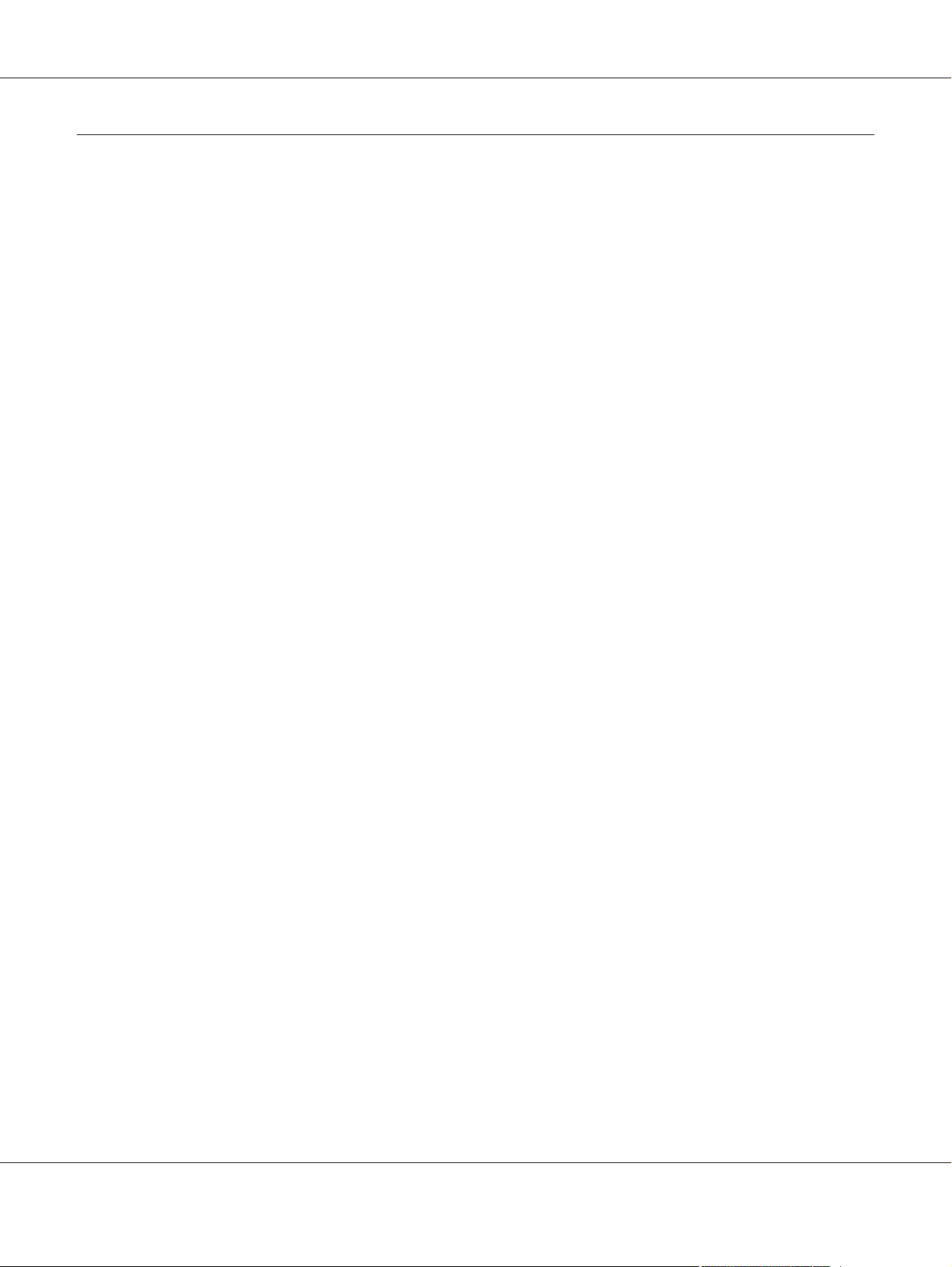
Perfection V37/Perfection V370 Photo Руководство пользователя
Авторские права и торговые марки
Никакую часть данного документа нельзя воспроизводить, хранить в поисковых системах или передавать в любой
форме и любыми способами (электронными, механическими, путем копирования, записи или иными) без
предварительного письменного разрешения Seiko Epson Corporation. По отношению использования содержащейся
здесь информации никаких патентных обязательств не предусмотрено. Равно как не предусмотрено никакой
ответственности за повреждения, произошедшие вследствие использования содержащейся здесь информации.
Компания Seiko Epson Corporation и ее филиалы не несут ответственности перед покупателями данного продукта или
третьими сторонами за понесенные ими повреждения, потери, сборы или затраты, вызванные несчастными случаями,
неправильным использованием продукта, недозволенной модификацией, ремонтом или изменением продукта.
Seiko Epson Corporation не несет ответственности за любые повреждения или проблемы, возникшие из-за
использования любых функций или расходных материалов, не являющихся оригинальными продуктами EPSON
(Original EPSON Products) или продуктами, одобренными EPSON (EPSON Approved Products).
EPSON
YOUR VISION — торговые марки Seiko Epson Corporation.
Microsoft
Adobe
Apple
Названия и логотипы ABBYY
PhotoImpression
марки ArcSoft Incorporated.
PRINT Image Matching
Intel
PowerPC
EPSON Scan частично основывается на работе Независимой группы по формату JPEG (Independent JPEG Group).
libtiff
— зарегистрированная торговая марка, а EPSON Perfection™ и EPSON EXCEED YOUR VISION или EXCEED
®
, Windows® и Windows Vista® — зарегистрированные торговые марки Microsoft Corporation.
®
, Adobe Reader®, Acrobat® и Photoshop® — торговые марки Adobe Systems Incorporated.
®
, ColorSync®, Macintosh® и Mac OS® — зарегистрированные торговые марки Apple Inc.
®
— зарегистрированная торговая марка, а MediaImpression™ и Scan-n-Stitch Deluxe™ — торговые
®
™
— зарегистрированная торговая марка Intel Corporation.
®
— зарегистрированная торговая марка International Business Machines Corporation.
®
Copyright © 1988-1997 Sam Leffler
Copyright © 1991-1997 Silicon Graphics, Inc.
Permission to use, copy, modify, distribute, and sell this software and its documentation
for any purpose is hereby granted without fee, provided that (i) the above copyright notices
and this permission notice appear in all copies of the software and related documentation,
and (ii) the names of Sam Leffler and Silicon Graphics may not be used in any advertising
or publicity relating to the software without the specific, prior written permission of Sam
Leffler and Silicon Graphics.
и ABBYY FineReader® — зарегистрированные торговые марки ABBYY Software House.
®
и логотип PRINT Image Matching — торговые марки Seiko Epson Corporation.
Авторские права и торговые марки 1
Page 2
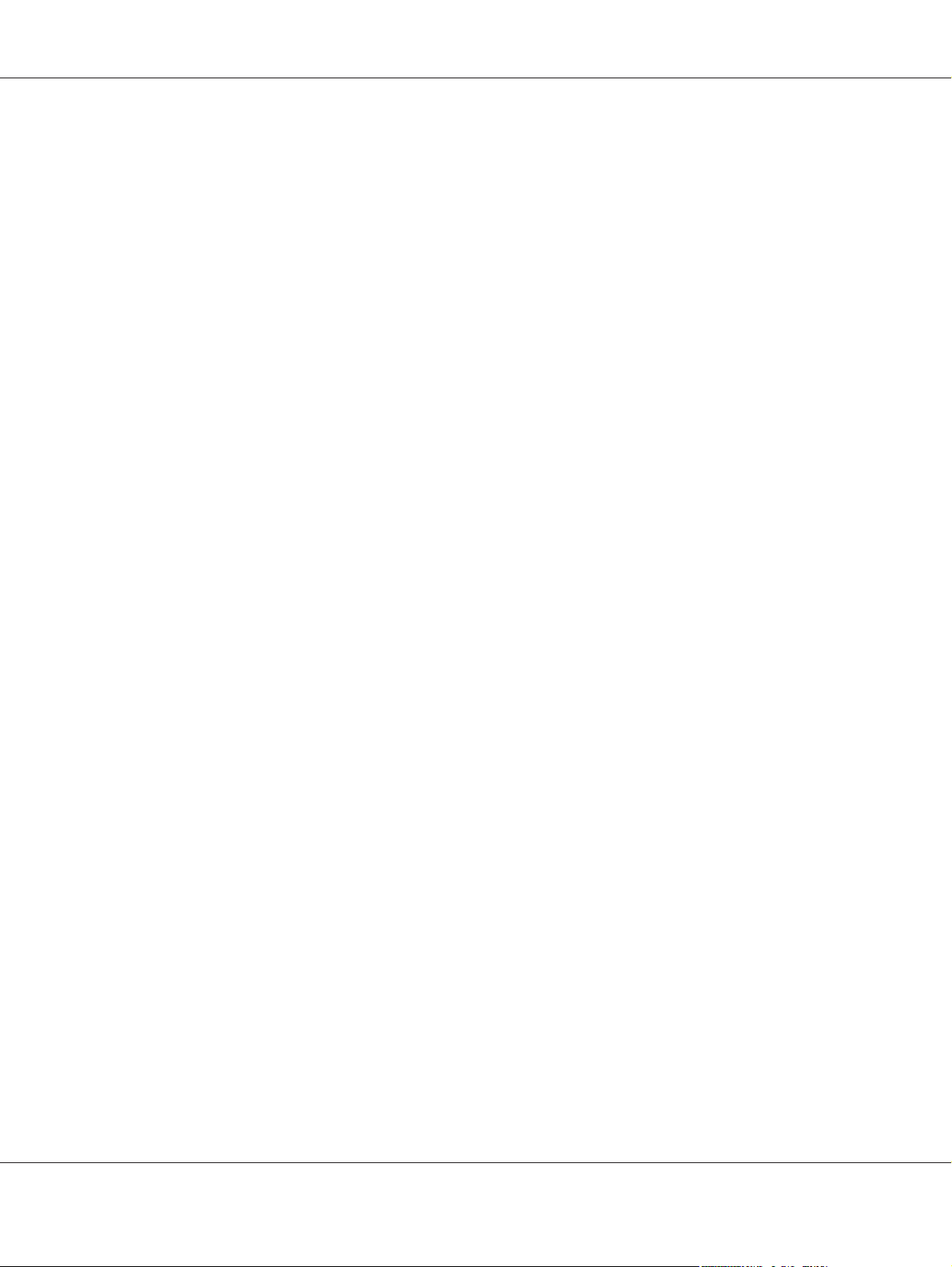
Perfection V37/Perfection V370 Photo Руководство пользователя
THE SOFTWARE IS PROVIDED "AS-IS" AND WITHOUT WARRANTY OF ANY
KIND, EXPRESS, IMPLIED OR OTHERWISE, INCLUDING WITHOUT
LIMITATION, ANY WARRANTY OF MERCHANTABILITY OR FITNESS FOR A
PARTICULAR PURPOSE.
IN NO EVENT SHALL SAM LEFFLER OR SILICON GRAPHICS BE LIABLE FOR ANY
SPECIAL, INCIDENTAL, INDIRECT OR CONSEQUENTIAL DAMAGES OF ANY
KIND, OR ANY DAMAGES WHATSOEVER RESULTING FROM LOSS OF USE,
DATA OR PROFITS, WHETHER OR NOT ADVISED OF THE POSSIBILITY OF
DAMAGE, AND ON ANY THEORY OF LIABILITY, ARISING OUT OF OR IN
CONNECTION WITH THE USE OR PERFORMANCE OF THIS SOFTWARE.
Примечание: Прочие названия продуктов упоминаются в документе только для идентификации и могут являться
торговыми марками соответствующих владельцев.
Авторские права © 2013, Seiko Epson Corporation. Все права защищены.
Авторские права и торговые марки 2
Page 3
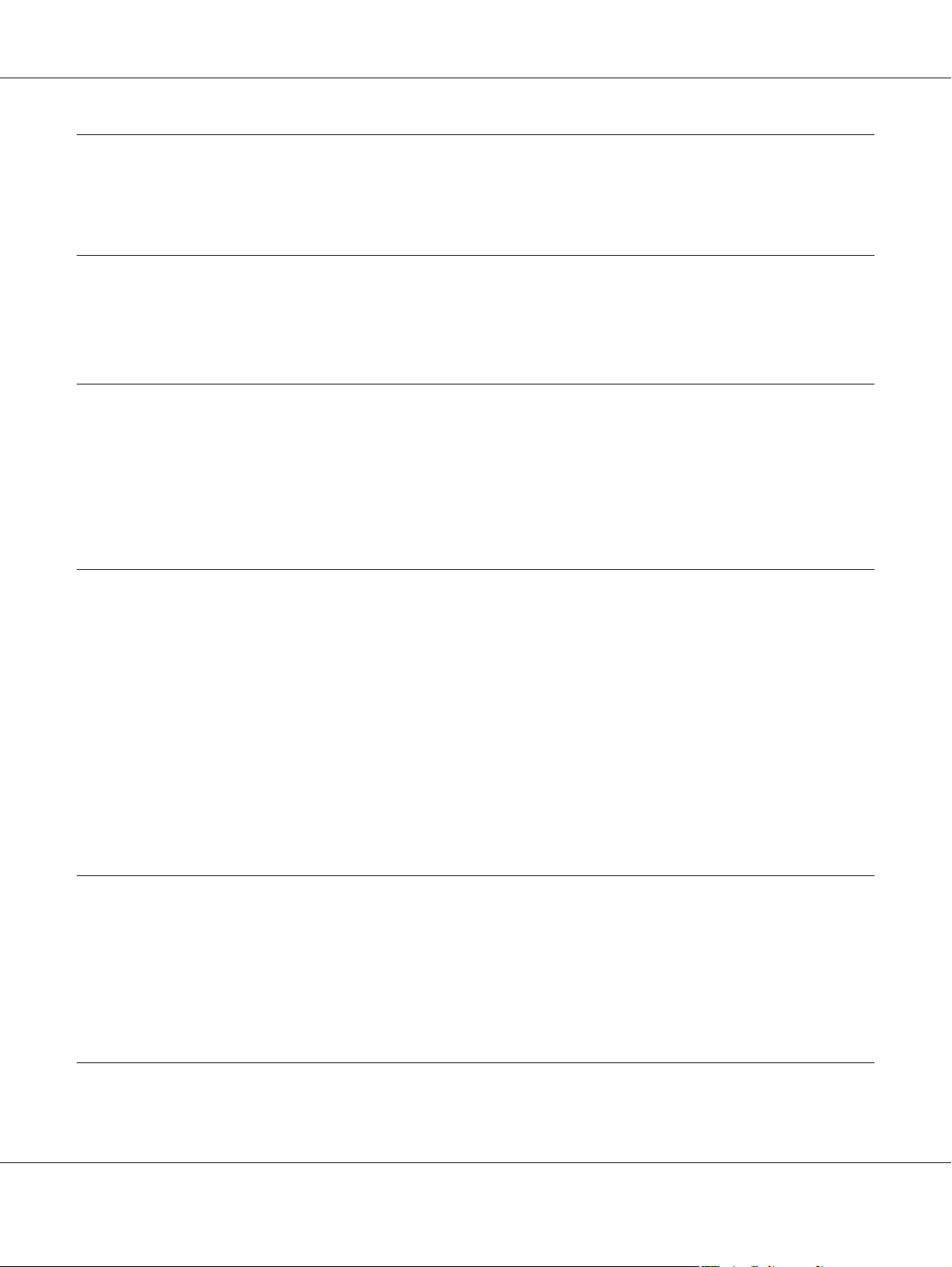
Perfection V37/Perfection V370 Photo Руководство пользователя
Содержание
Важные инструкции по безопасности
Важные инструкции по безопасности..................................................... 7
Ограничения на копирование....................................................... 9
Глава 1 Детали сканера
Элементы сканера..................................................................... 11
Индикатор и кнопки. . . . . . . . . . . . . . . . . . . . . . . . . . . . . . . . . . . . . . . . . . . . . . . . . . . . . . . . . . . . . . . . . . . 13
Индикатор. . . . . . . . . . . . . . . . . . . . . . . . . . . . . . . . . . . . . . . . . . . . . . . . . . . . . . . . . . . . . . . . . . . . . . . 13
Кнопки.......................................................................... 14
Глава 2 Размещение оригиналов на сканере
Размещение документов и фотографий. . . . .............................................. 15
Размещение фотографий и документов на планшете.................................. 15
Размещение больших или толстых документов. ...................................... 17
Размещение пленок и слайдов (только для Perfection V370 Photo)........................... 18
Снятие подложки для сканирования непрозрачных документов. . . . . . . . . . . . . . . . . . . . .... 18
Размещение пленки в держателе. . . . . . . . . . . . ........................................ 20
Размещение слайдов в держателе. . . . . . ............................................. 22
Хранение держателя пленки........................................................ 24
Установка подложки для сканирования непрозрачных документов. .................... 26
Глава 3 Сканирование оригиналов
Работа с кнопками сканера............................................................. 27
Использование Document Capture Pro (для Windows)/Document Capture (для Mac OS X)...... 28
С помощью других программ........................................................... 28
Режим работы приложения Epson Scan.................................................. 30
Глава 4 Сканирование с использованием специальных возможностей сканера и ПО
Сканирование в SharePoint или облачную службу......................................... 32
Содержание 3
Page 4
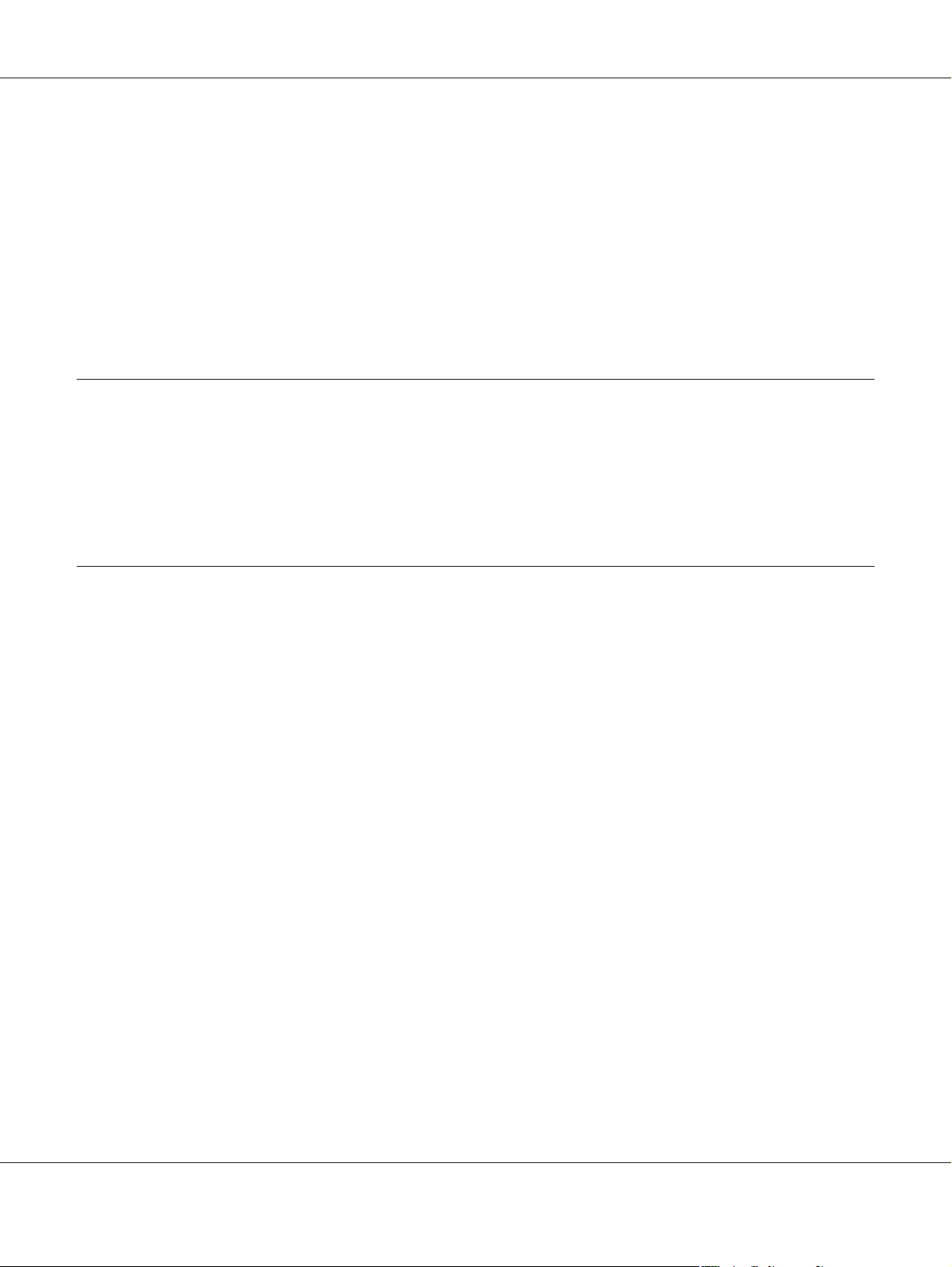
Perfection V37/Perfection V370 Photo Руководство пользователя
Сканирование в PDF-файл............................................................. 33
Сканирование в PDF-файл используя кнопку PDF.................................... 33
Работа с устройством в режиме копирования............................................. 38
Сканирование для отправки по электронной почте....................................... 41
Назначение приложения кнопке сканера. . . . ............................................ 43
Преобразование сканированных документов в текст (технология OCR). . . . . . . .............. 45
Коррекция сканированного изображения................................................ 46
Глава 5 Обслуживание
Очистка сканера...................................................................... 50
Замена лампы......................................................................... 51
Настройка таймера отключения питания................................................ 51
Транспортировка сканера.............................................................. 52
Глава 6 Устранение неполадок
Неполадки в работе устройства......................................................... 53
Индикатор работы мигает. . . . . . . . . . . . . . . . . . . . . . . . . . . . . . . . . . . . . . . . . . . . . . . . . . . . . . . . . . 53
Сканер не включается............................................................. 53
Сканер не выключается............................................................ 54
Сканер отключается............................................................... 54
Невозможно запустить приложение сканирования................................... 54
Нажатие на кнопку сканера не приводит к запуску нужного приложения............... 55
Проблемы при сканировании........................................................... 55
Невозможно отсканировать изображения в режиме Thumbnail (Миниатюра) ........... 55
При предварительном просмотре в режиме Thumbnail (Миниатюра) изображение
расположено неправильно ...................................................... 56
Цвета при предварительном просмотре негативной фотопленки выглядят необычными
(только для Perfection V370 Photo). . . . . . . . . . . . . . . . . . . . . . . . . . . . . ................... 57
Невозможно отсканировать несколько изображений одновременно.................... 57
Сканирование в Full Auto Mode (Автоматический режим)............................. 57
Сканирование занимает слишком много времени..................................... 58
Невозможно сканировать фотопленки или слайды (только для Perfection V370 Photo). . . . 58
Проблемы с качеством сканирования. . . . . . . ............................................. 58
Края документа не сканируются. . . . ................................................ 58
Вместо отсканированного изображения получаются только несколько точек............ 59
На отсканированном изображении постоянно появляется линия или линия точек....... 59
Содержание 4
Page 5
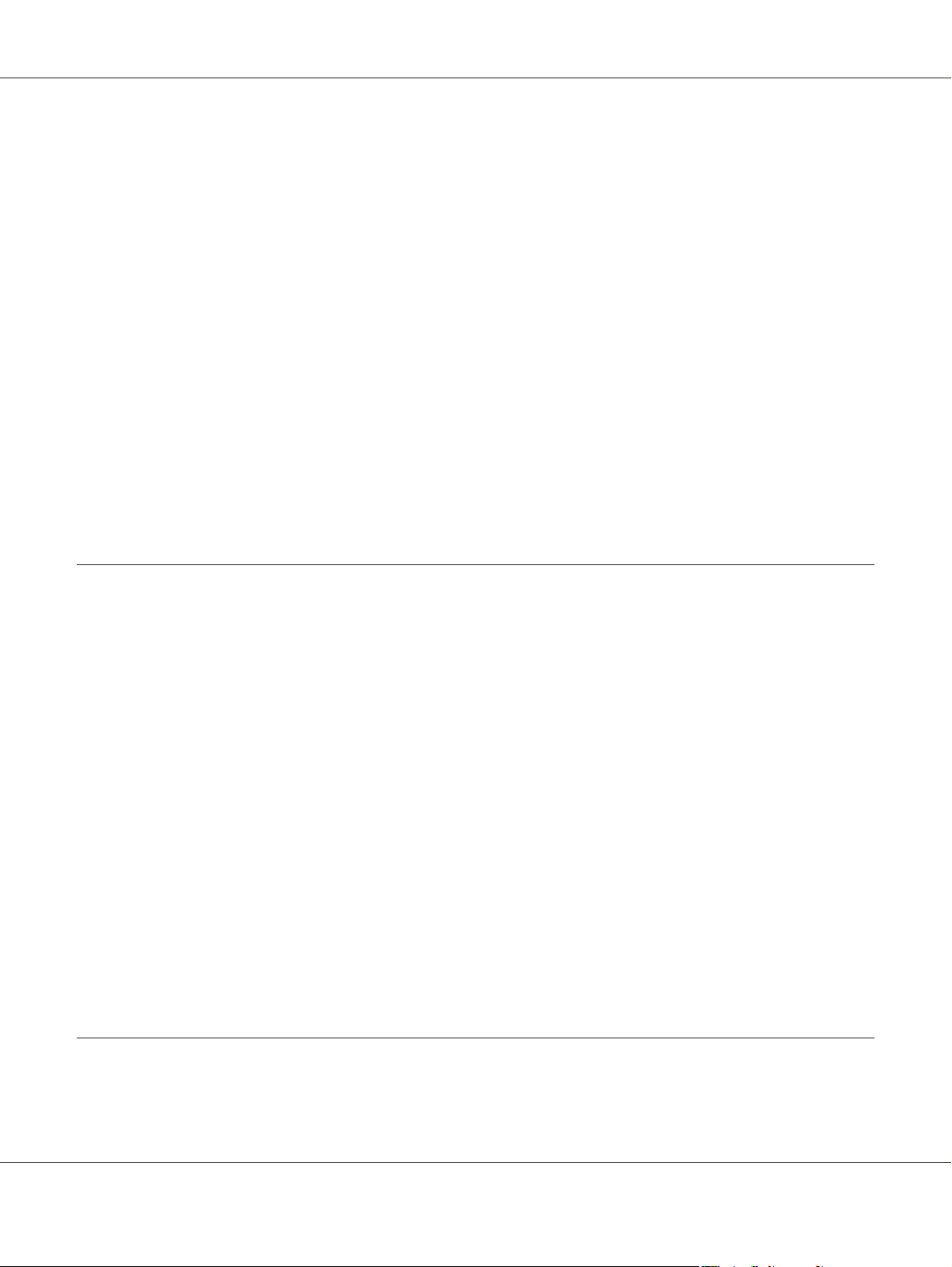
Perfection V37/Perfection V370 Photo Руководство пользователя
Прямые линии изображения получаются ступенчатыми............................... 59
Все изображение искажено или смазано............................................. 59
Цветные пятна на краях изображения или цвета искажены............................ 60
Изображение слишком темное..................................................... 60
Изображение с обратной стороны оригинала появляется на отсканированном
изображении................................................................... 60
Появление муара на сканированном изображении.................................... 61
Плохая точность оптического распознавания отсканированного текста (OCR)........... 61
Цвета отличаются от цветов оригинала.............................................. 62
На отсканированных пленках/слайдах появляются интерференционные кольца (только
для Perfection V370 Photo). . . . . .................................................. 62
Изображения повернуты неверно................................................... 62
Удаление ПО сканера.................................................................. 63
Для Windows..................................................................... 63
Для Mac OS X..................................................................... 64
Приложение A Служба поддержки
Web-сайт технической поддержки...................................................... 65
Обращение в службу поддержки Epson. . ................................................ 65
Перед обращением в Epson......................................................... 65
Помощь пользователям в Северной Америке........................................ 66
Помощь пользователям в Латинской Америке. . . .................................... 67
Информация в Интернет........................................................... 67
Сервисные центры на Тайване...................................................... 68
Помощь продавца................................................................. 69
Помощь пользователям в Сингапуре. . . . . . . . ........................................ 70
Помощь пользователям в Таиланде................................................. 71
Помощь пользователям во Вьетнаме................................................ 71
Помощь пользователям в Индонезии................................................ 71
Помощь пользователям в Гонконге................................................. 73
Помощь пользователям в Малайзии. . . . . . . . . . . . . . . . . . . . . . . . . . . . . . . . . . . . . . . . . . . . . . . . 73
Помощь пользователям в Индии. . . . . . . . . . . . . . . . . . . . . . . . . . . . . . . . . . . . . . . . . . . . . . . . . . . . 74
Помощь пользователям на Филиппинах. . . . . ........................................ 75
Глава B Технические характеристики
Требования к системе.................................................................. 77
Требования к системе Windows..................................................... 77
Содержание 5
Page 6
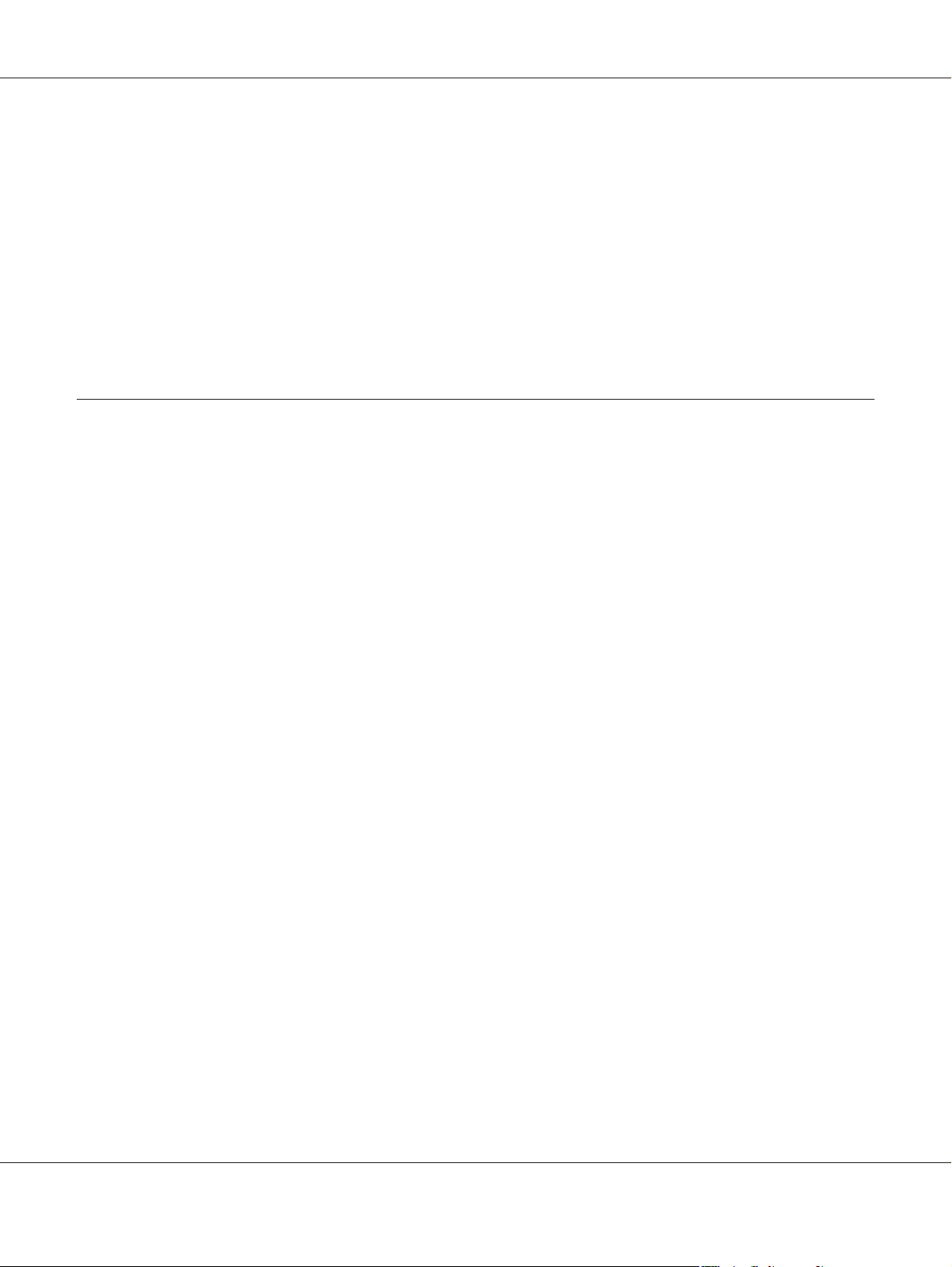
Perfection V37/Perfection V370 Photo Руководство пользователя
Требования к системе Macintosh.................................................... 77
Характеристики сканера. . . . ........................................................... 78
Общие сведения.................................................................. 78
Механические характеристики..................................................... 79
Электрические характеристики..................................................... 79
Условия окружающей среды....................................................... 80
Интерфейсы...................................................................... 80
Соответствие стандартам и допускам................................................ 81
Указатель
Содержание 6
Page 7
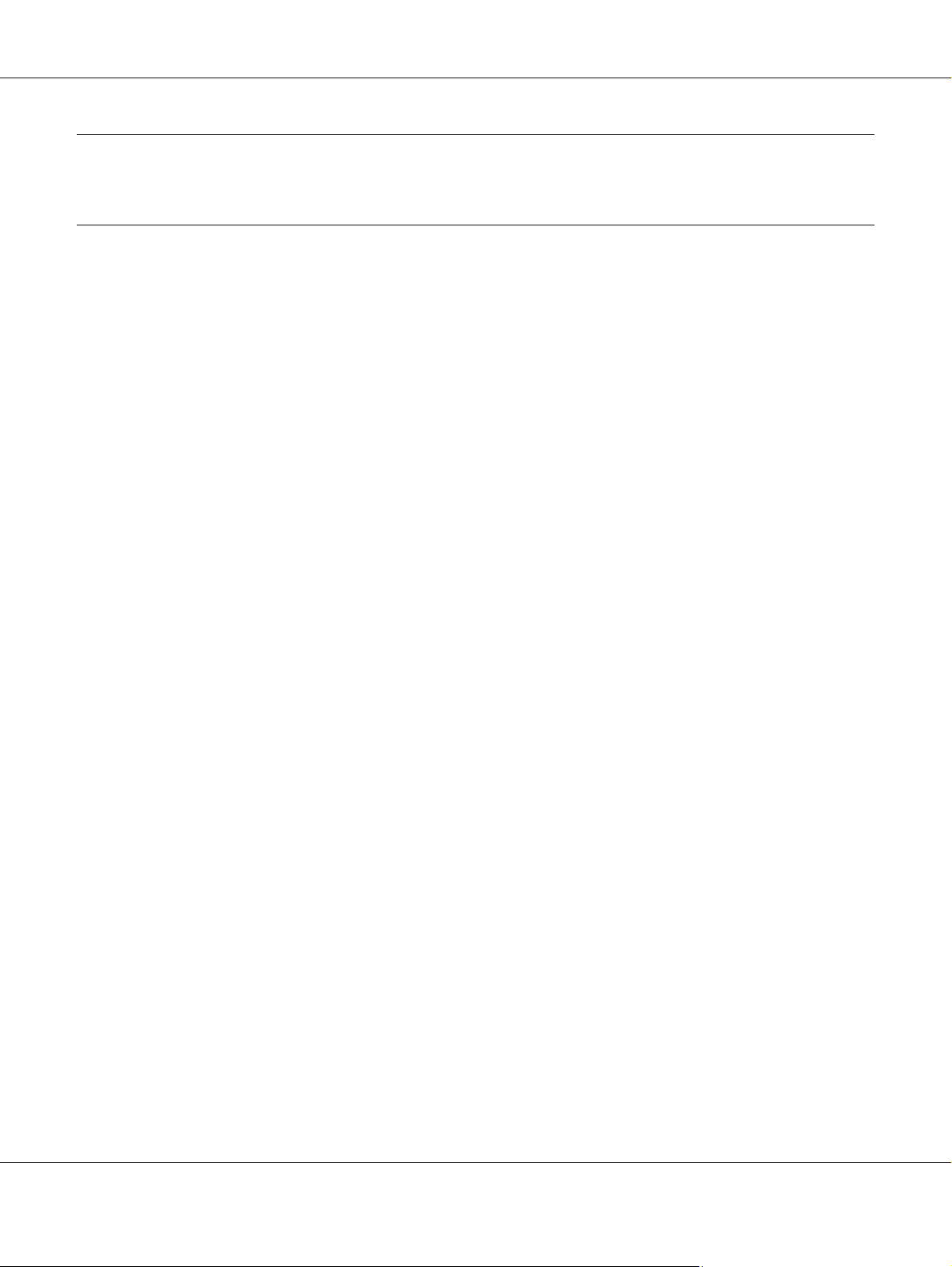
Perfection V37/Perfection V370 Photo Руководство пользователя
Важные инструкции по безопасности
Важные инструкции по безопасности
Справочное руководство содержит предупреждения, предостережения и примечания.
Предупреждения
!
необходимо соблюдать во избежание телесных травм.
Предостережения
!
необходимо соблюдать, чтобы не повредить оборудование.
Примечания
содержат важные сведения и полезные советы по работе с устройством.
Прочитайте все эти инструкции и следуйте всем указаниям и предупреждениям на сканере.
❏ Поставьте устройство вблизи от компьютера, чтобы не натягивать интерфейсный кабель.
Не устанавливайте и не храните сканер и адаптер переменного тока на открытом воздухе, в
сильно загрязненных или запыленных местах, рядом с источниками воды и тепла, в местах,
подверженных ударам, вибрации или резким изменениям температуры или влажности,
при высокой температуре или влажности, на прямом солнечном свете или под сильными
источниками света. Не работайте с устройством с мокрыми руками.
❏ Размещайте сканер и адаптер переменного тока рядом с электрической розеткой, где шнур
питания можно легко отключить.
Предостережение
!
Убедитесь, что адаптер переменного тока отвечает соответствующим местным
стандартам безопасности.
❏ Шнур питания адаптера переменного тока следует прокладывать в местах, где они не будут
истираться, изнашиваться, сплющиваться, скручиваться и подвергаться порезам. Не
ставьте предметы на шнур питания и следите за тем, чтобы на адаптер переменного тока и
шнур питания не наступали и не переступали через них. Особенно тщательно следите за
тем, чтобы шнур питания был проложен прямо на концах и в местах соединения с
адаптером переменного тока.
❏ Используйте только адаптер переменного тока, входящий в комплект сканера.
Применение любого другого адаптера может привести к пожару, поражению
электрическим током или повреждениям.
Важные инструкции по безопасности 7
Page 8
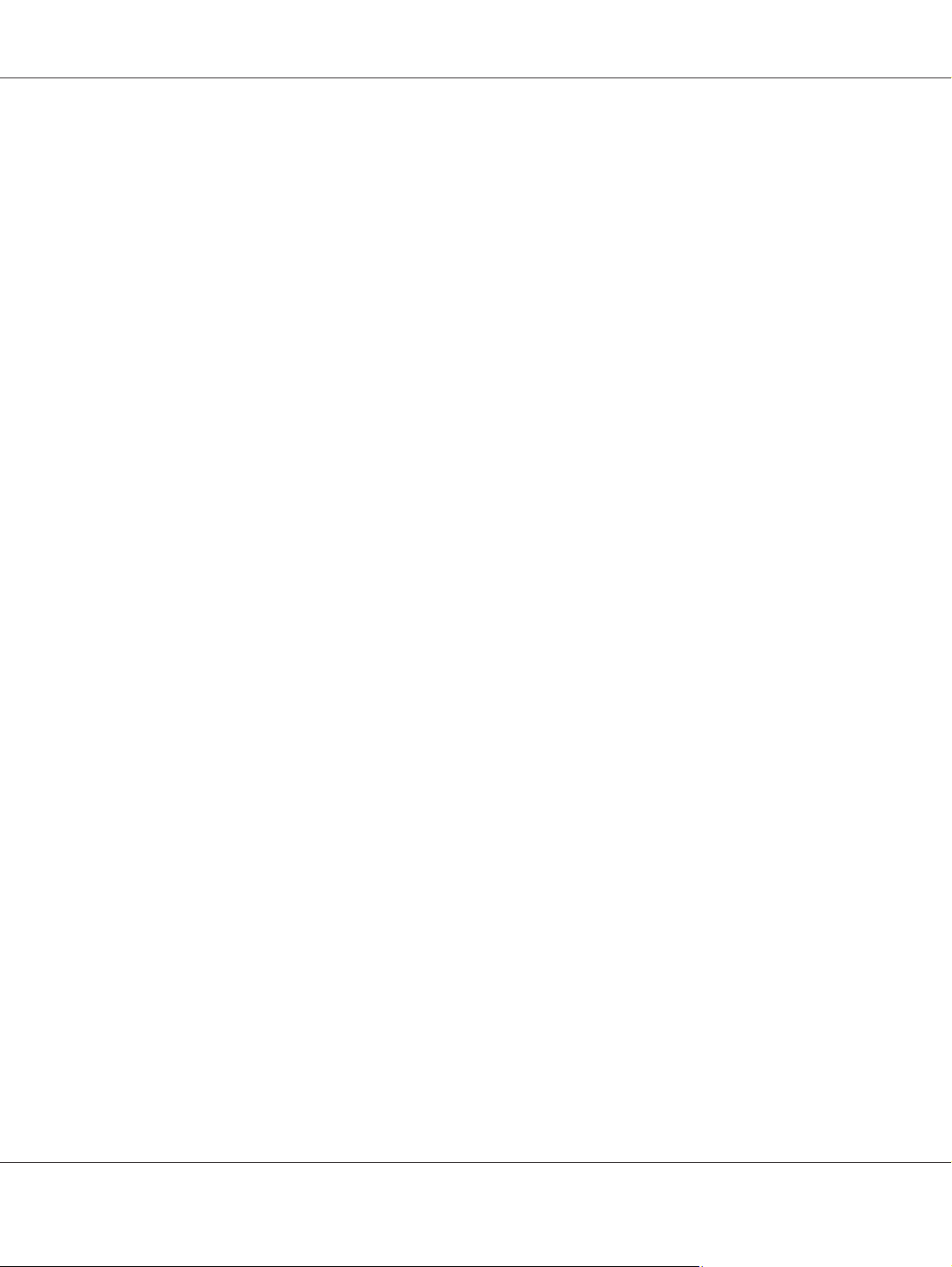
Perfection V37/Perfection V370 Photo Руководство пользователя
❏ Адаптер переменного тока предназначен для использования только с тем сканером, с
которым он поставляется. Не пытайтесь использовать его с другими электронными
устройствами, если это не оговорено в инструкции.
❏ Используйте только источник питания того типа, который указан на заводской этикетке
адаптера переменного тока. Подключайте сканер только к обычной электрической розетке
при помощи шнура питания для переменного тока, отвечающего соответствующим
местным стандартам безопасности.
❏ При подключении данного продукта к компьютеру или другому устройству с помощью
кабеля убедитесь в правильности ориентации разъемов. Каждый разъем можно
подключить лишь одним способом. Если вставить разъем неправильно, можно повредить
оба устройства, соединенные кабелем.
❏ Не подключайте устройства к розеткам, от которых питаются регулярно включающиеся
и выключающиеся фотокопировальные аппараты или системы кондиционирования.
❏ Если вы подключаете сканер через удлинитель, убедитесь, что общая нагрузка от всех
устройств, подключенных к этому удлинителю, не превышает максимально допустимой.
Также убедитесь, что общая нагрузка от всех устройств, подключенных к удлинителю, не
превышает максимально допустимую розеткой.
❏ Не разбирайте, не вносите изменения и не пытайтесь починить электрический кабель,
сканер или его принадлежности своими силами, кроме способов, явно описанных в
прилагаемом руководстве.
❏ Не вставляйте предметы в любые отверстия устройства, так как они могут прикоснуться к
точкам высокого напряжения и вызвать короткое замыкание. Остерегайтесь поражения
электрическим током.
❏ Если вилка повреждена, замените весь кабель или обратитесь к квалифицированному
электрику. Если в вилку устанавливается предохранитель, убедитесь, что вы заменили его
предохранителем подходящего размера и номинала.
❏ Отключите сканер и адаптер переменного тока и обратитесь для обслуживания к
квалифицированному персоналу в следующих случаях: Шнур питания или разъем
повреждены; внутрь сканера или адаптера переменного тока попала жидкость; сканер или
адаптер уронили или их корпуса повреждены; сканер или адаптер работает неправильно
или с заметными отклонениями от обычного поведения. (Не пытайтесь сделать
регулировки, которые не описаны в инструкции по эксплуатации).
❏ Отключите сканер и адаптер переменного тока перед очисткой. Для очистки используйте
только влажную ткань. Не применяйте жидкие или аэрозольные средства.
❏ Если вы не планируете использовать сканер в течение долгого периода времени,
обязательно отключите адаптер переменного тока от электрической розетки.
Важные инструкции по безопасности 8
Page 9
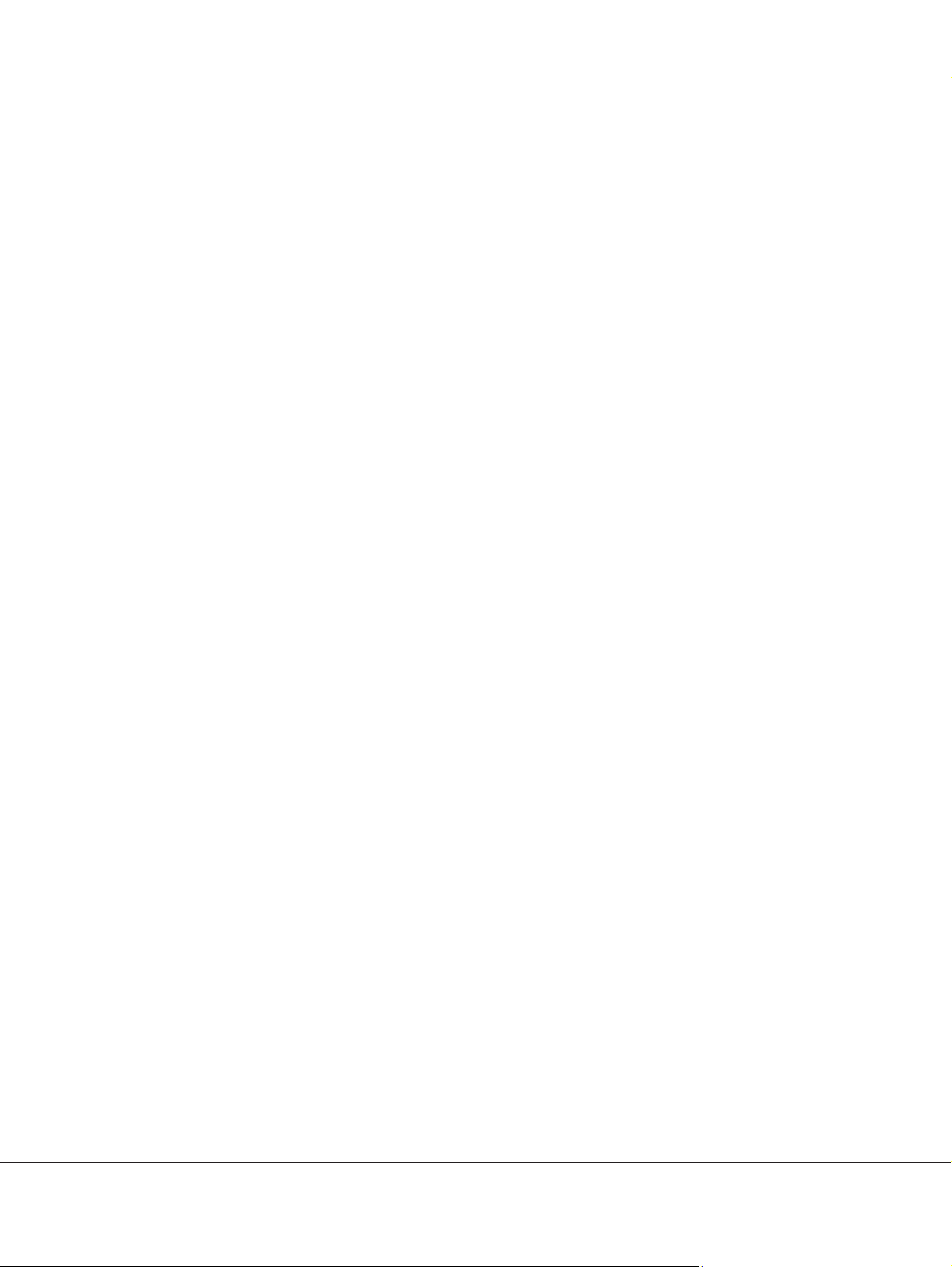
Perfection V37/Perfection V370 Photo Руководство пользователя
ВНИМАНИЕ! Для пользователей в США:
!
Кабели поставляемые с данным продуктом содержат химические вещества, включая
свинец, классифицированный штатом Калифорния как элемент, вызывающий дефекты
у новорожденных и прочий вред. Мойте руки после соприкосновения. (в соответствии с
п. 65 Cal. Health & Safety Code § 25249.5 и далее)
Ограничения на копирование
Пользователи сканера обязаны выполнять следующие ограничения, чтобы гарантировать
ответственное и законное использование устройства.
Копирование следующих документов преследуется по закону.
❏ Банковские векселя, денежные знаки, рыночные государственные ценные бумаги,
правительственные и муниципальные долговые обязательства.
❏ Непогашенные почтовые марки, проштампованные почтовые открытки и другие
официальные почтовые предметы.
❏ Правительственные гербовые марки и ценные бумаги, выпущенные в ходе
судопроизводства.
Копирование следующих документов требует осторожности.
❏ Частные реализуемые ценные бумаги (акции, векселя, чеки и т. д.), ежемесячные пропуска,
концессионные документы и т. д.
❏ Паспорта, водительские удостоверения, свидетельства о пригодности, дорожные
пропуска, акцизные марки, билеты и т. д.
Примечание:
Копирование следующих документов может преследоваться по закону.
Ответственное использование материалов, защищенных авторским правом
Сканеры могут быть неправомерно использованы для копирования защищенных авторским
правом материалов. Если у вас нет разрешения уполномоченного лица, то перед
копированием опубликованных материалов необходимо получить разрешение у владельца
авторских прав.
Ограничения на модификацию
Важные инструкции по безопасности 9
Page 10
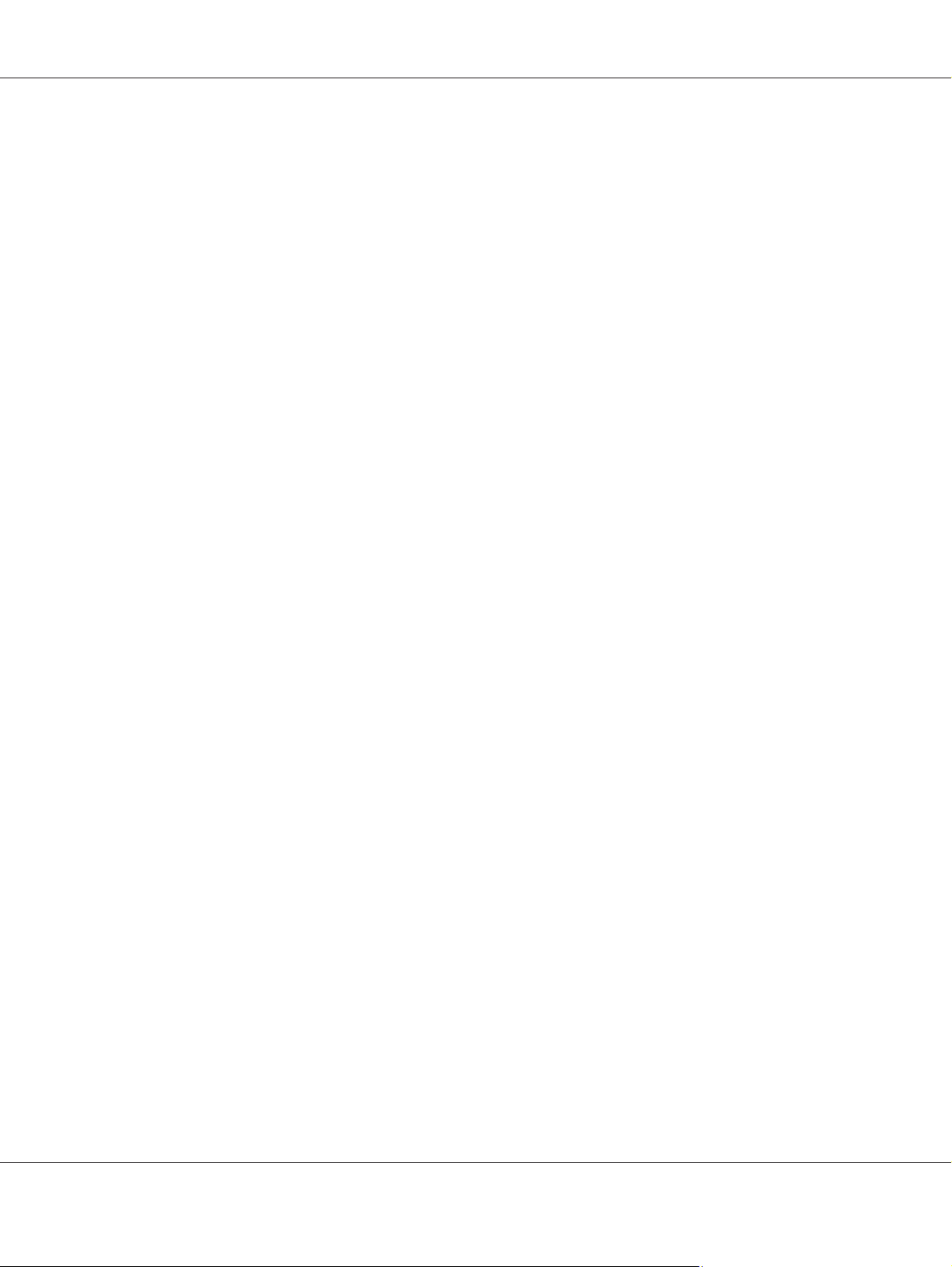
Perfection V37/Perfection V370 Photo Руководство пользователя
Вы не можете модифицировать либо иным способом пытаться изменять исходный код любого
программного обеспечения, поставляемого с этим продуктом.
Важные инструкции по безопасности 10
Page 11
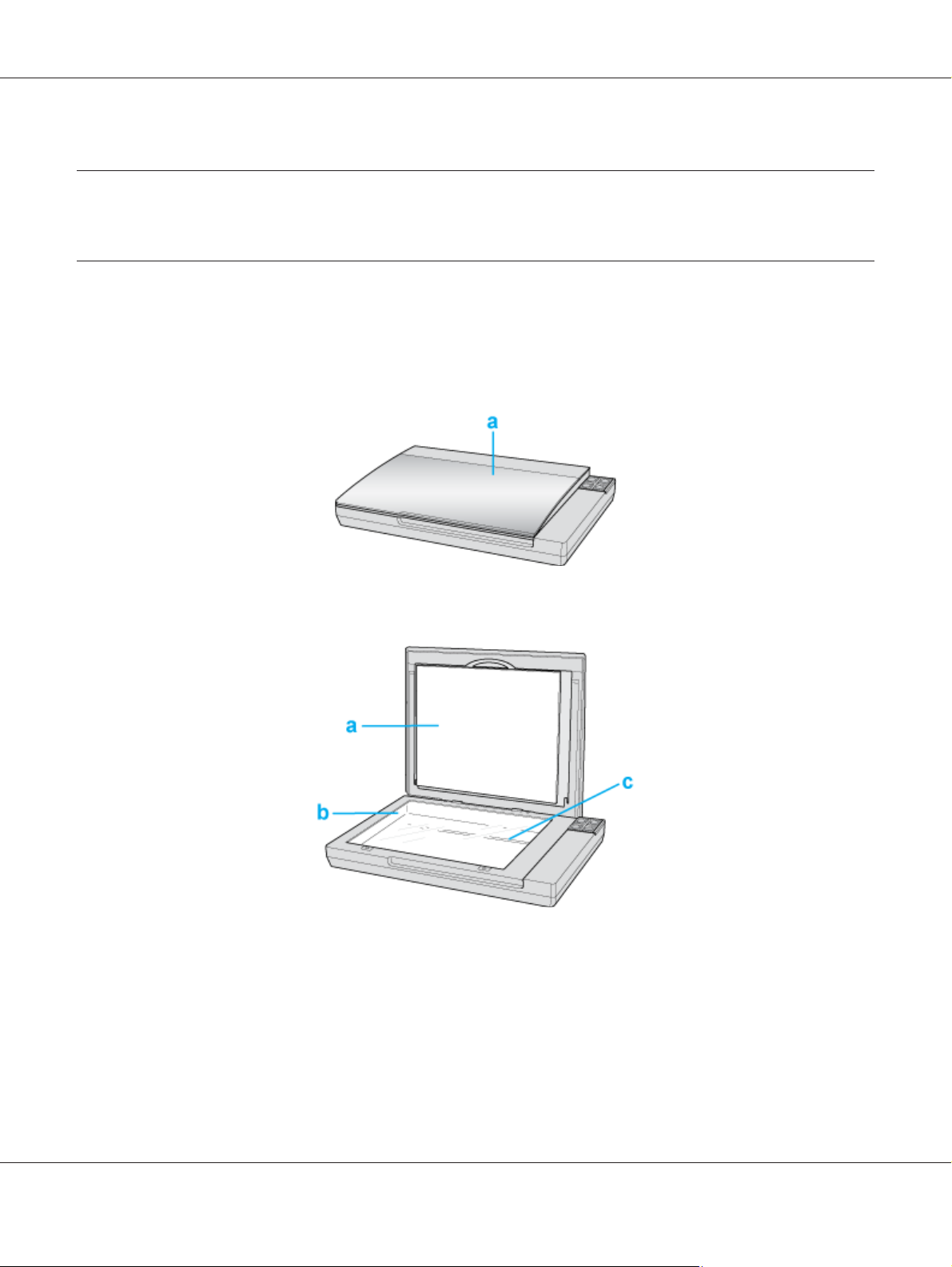
Perfection V37/Perfection V370 Photo Руководство пользователя
Глава 1
Детали сканера
Элементы сканера
Примечание:
Элементы, описанные в этом разделе, используются в сканере Perfection V37 или Perfection
V370 Photo.
a. Крышка сканера
Детали сканера 11
Page 12
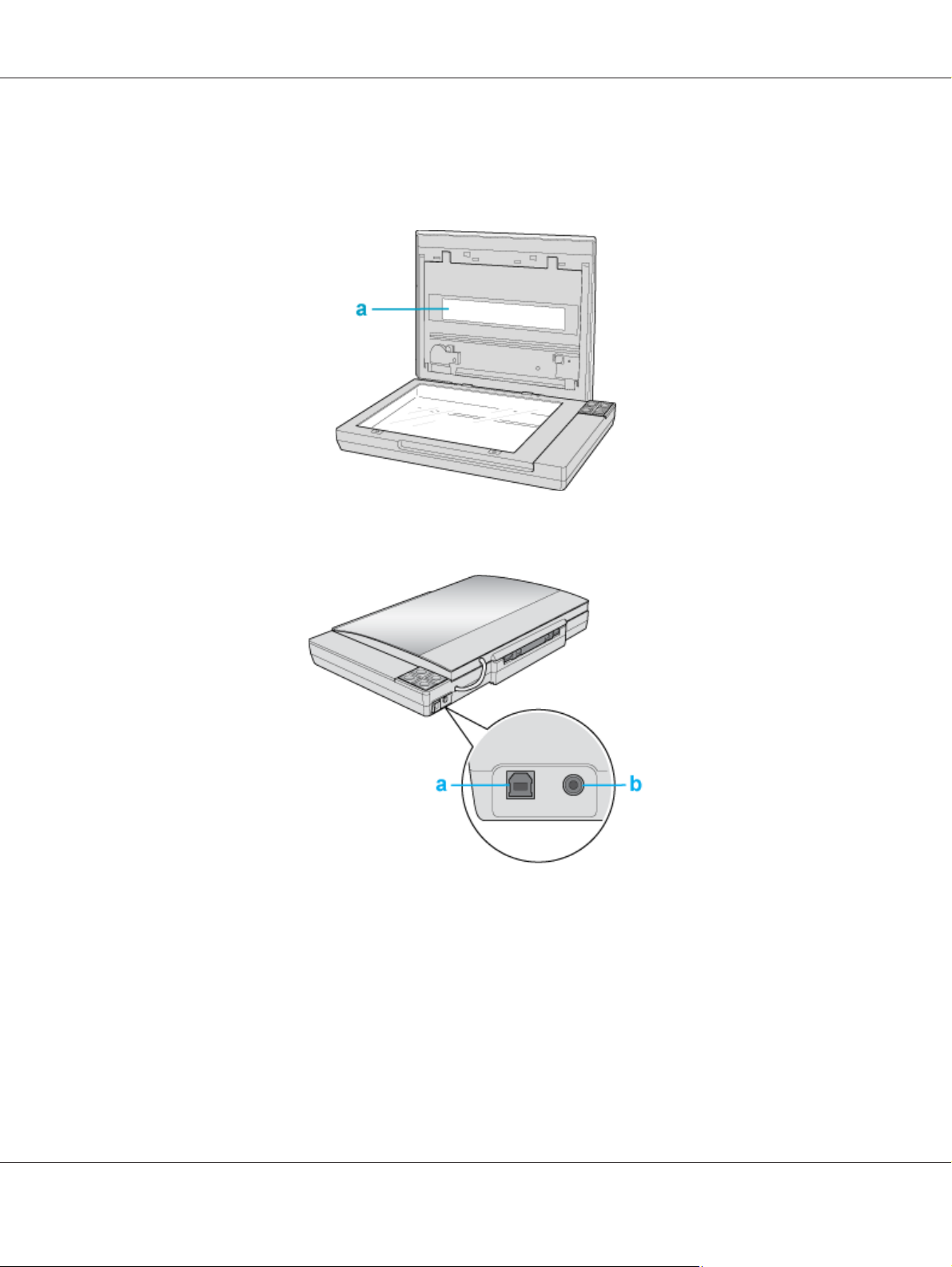
Perfection V37/Perfection V370 Photo Руководство пользователя
a. Пластина для сканирования документов (только для Perfection V370 Photo)
b. Планшет
c. Каретка сканера (расположена под планшетом сканера)
a. Окно слайд-модуля (только Perfection V370 Photo)
а. Интерфейсный разъем USB
b. Разъем для шнура питания
Детали сканера 12
Page 13
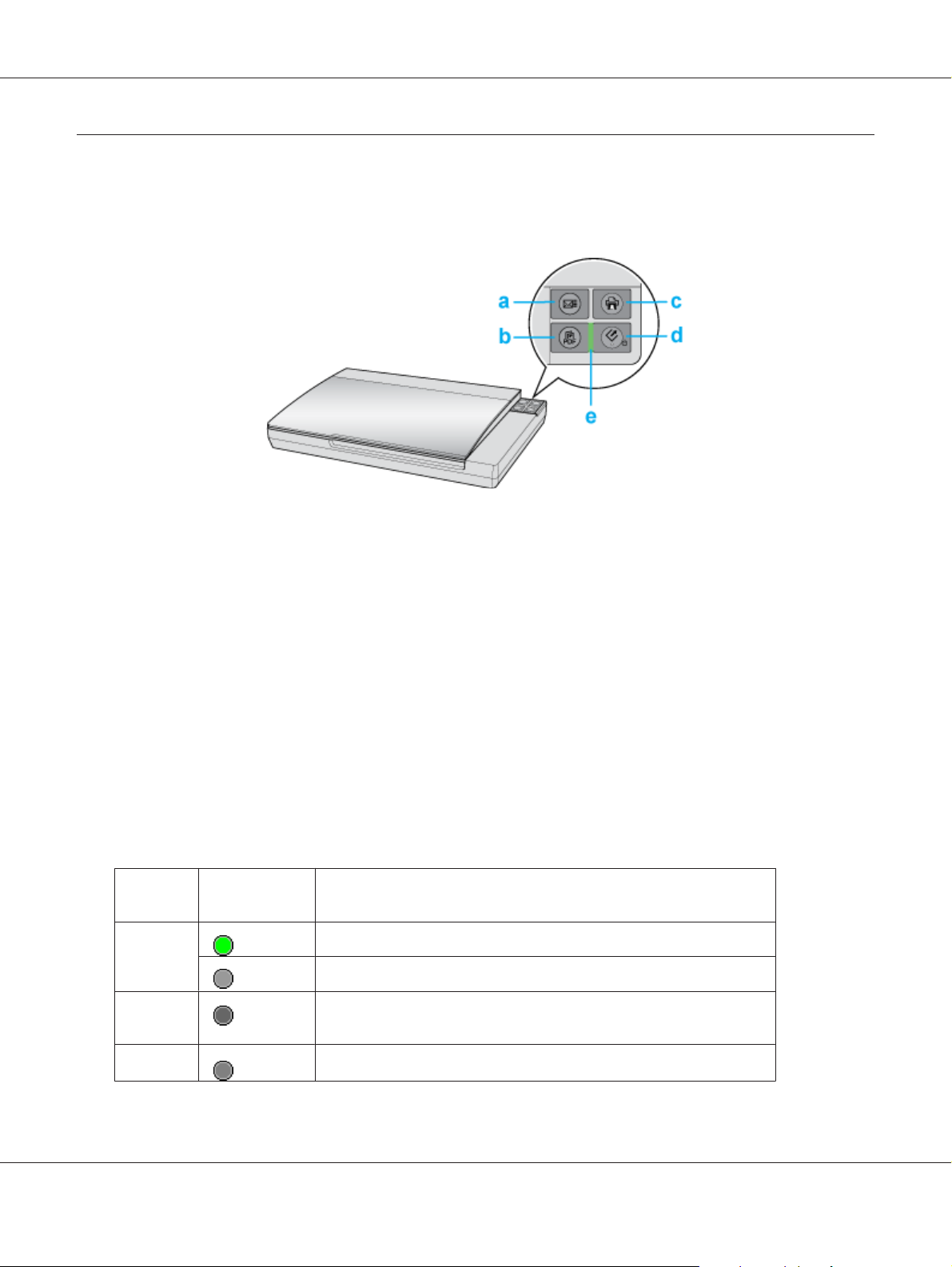
Perfection V37/Perfection V370 Photo Руководство пользователя
Индикатор и кнопки
На сканере расположены четыре кнопки. Индикатор работы указывает на то, нормально ли
работает устройство.
Примечание:
Большинство иллюстраций, приведенных в данном разделе, относятся к Perfection V370 Photo,
однако описание также относится и к Perfection V37.
a. |Кнопка E-mail
b. aКнопка PDF
c. {Кнопка Копирование
d. Кнопка P Питание/] Пуск
e. Индикатор работы
Индикатор
Индикатор работы между кнопкой P Питание/] Пуск и кнопкойa PDF.
Цвет Статус инди‐
катора
Зеленый
Горит Готовность к сканированию.
Мигает Происходит инициализация или сканирование.
Значение
Оранже‐
вый
(Нет)
Мигает Произошла ошибка Подробности см. в разделе «Индикатор работы
мигает» на стр. 53.
Не горит Сканер выключен
Детали сканера 13
Page 14
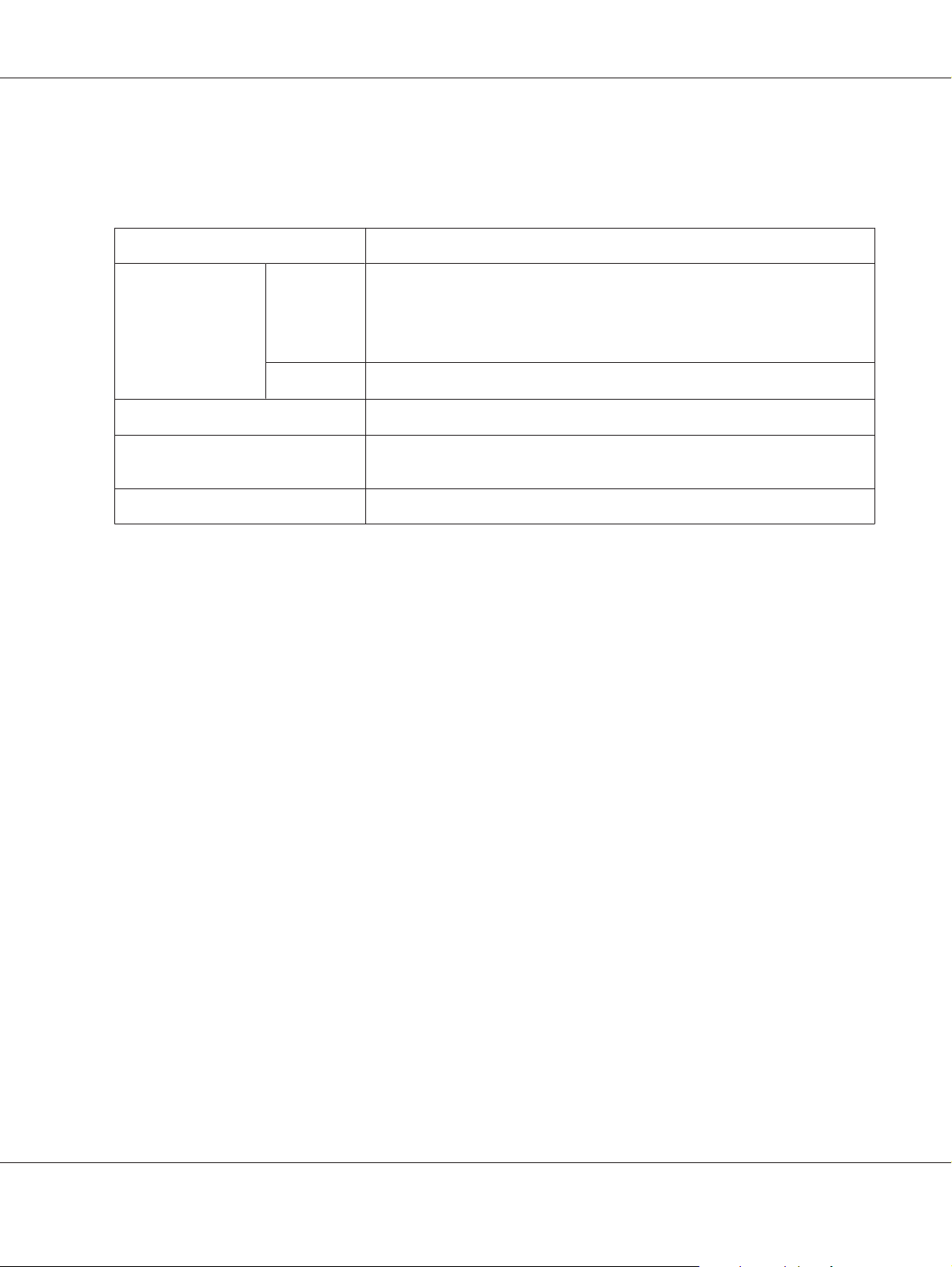
Perfection V37/Perfection V370 Photo Руководство пользователя
Кнопки
Перед использованием кнопок сканера убедитесь, что установлено ПО для сканирования.
Кнопка Функция
P Питание/] Пуск PПитание
]Пуск
{Копирование
|E-mail
aPDF Открывает окно Scan to PDF (Сканировать для PDF).
Нажмите для включения сканера.
Нажмите и удерживайте в течении трех секунд для выключения сканера.
(Сканер не может быть выключен, когда запущено приложение
сканирования.)
Запускает приложение Epson Scan.
Запускает приложение Copy Utility.
Запускает приложение Epson Scan, автоматически сканирует оригинал и
открывает окно Send File Via E-mail (Отправить по E-mail)
См. раздел «Работа с кнопками сканера» на стр. 27.
Детали сканера 14
Page 15
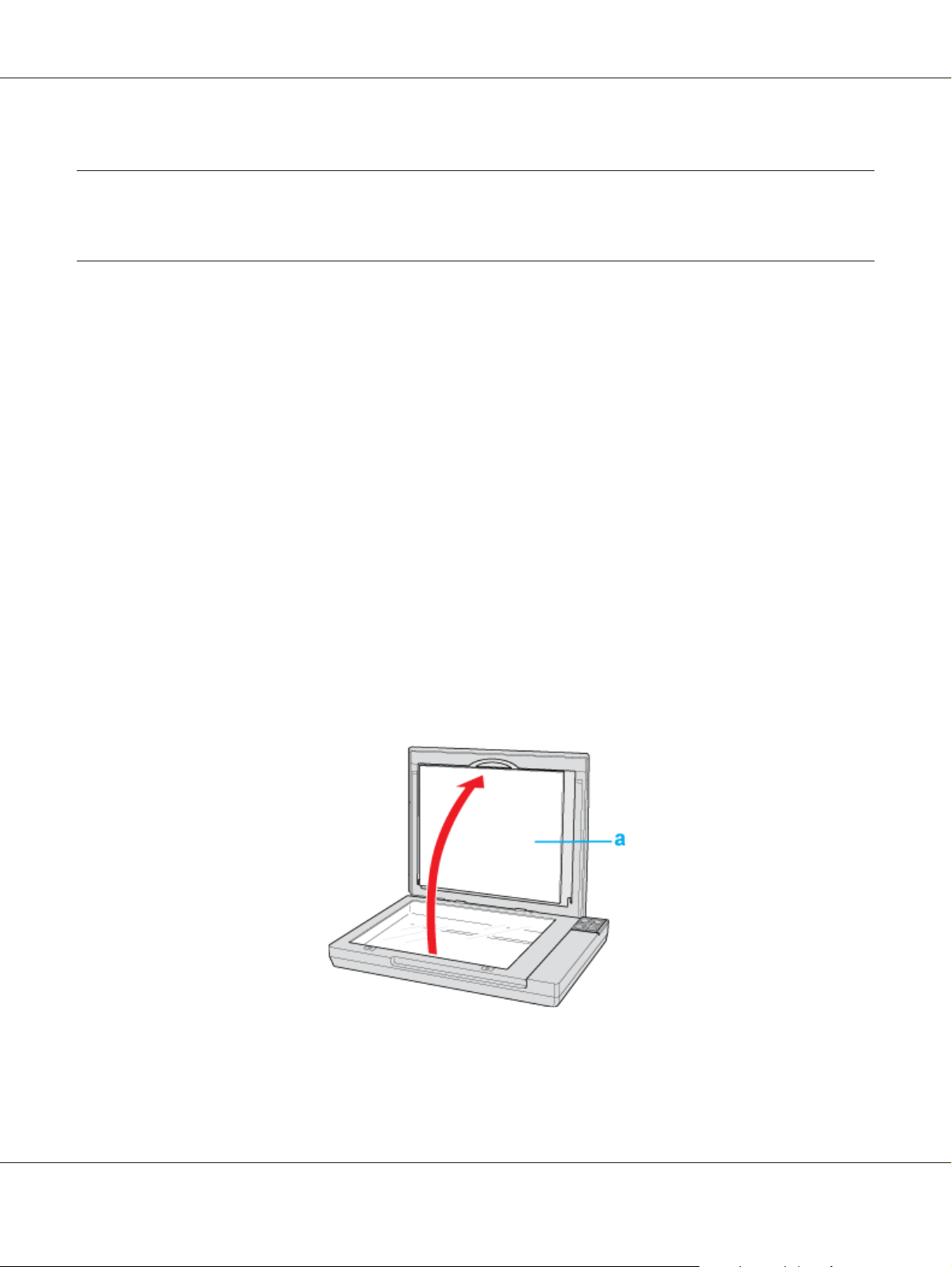
Perfection V37/Perfection V370 Photo Руководство пользователя
Глава 2
Размещение оригиналов на сканере
Размещение документов и фотографий
Предостережение
!
Не кладите тяжелые предметы на стекло для размещения документов, а также не
нажимайте на него слишком сильно.
Примечание:
Большинство иллюстраций, приведенных в данном разделе, относятся к Perfection V370 Photo,
поэтому они могут незначительно отличаться от иллюстраций для Perfection V37.
Инструкции одинаковы, если не оговорено обратное.
Размещение фотографий и документов на планшете
1. Поднимите крышку сканера.
Perfection V370 Photo: Убедитесь, что подложка для сканирования непрозрачных
документов находится в крышке сканера. Если она не установлена, обратитесь «Установка
подложки для сканирования непрозрачных документов» на стр. 26за инструкциями к
разделу.
a. Подложка для сканирования непрозрачных документов
Размещение оригиналов на сканере 15
Page 16
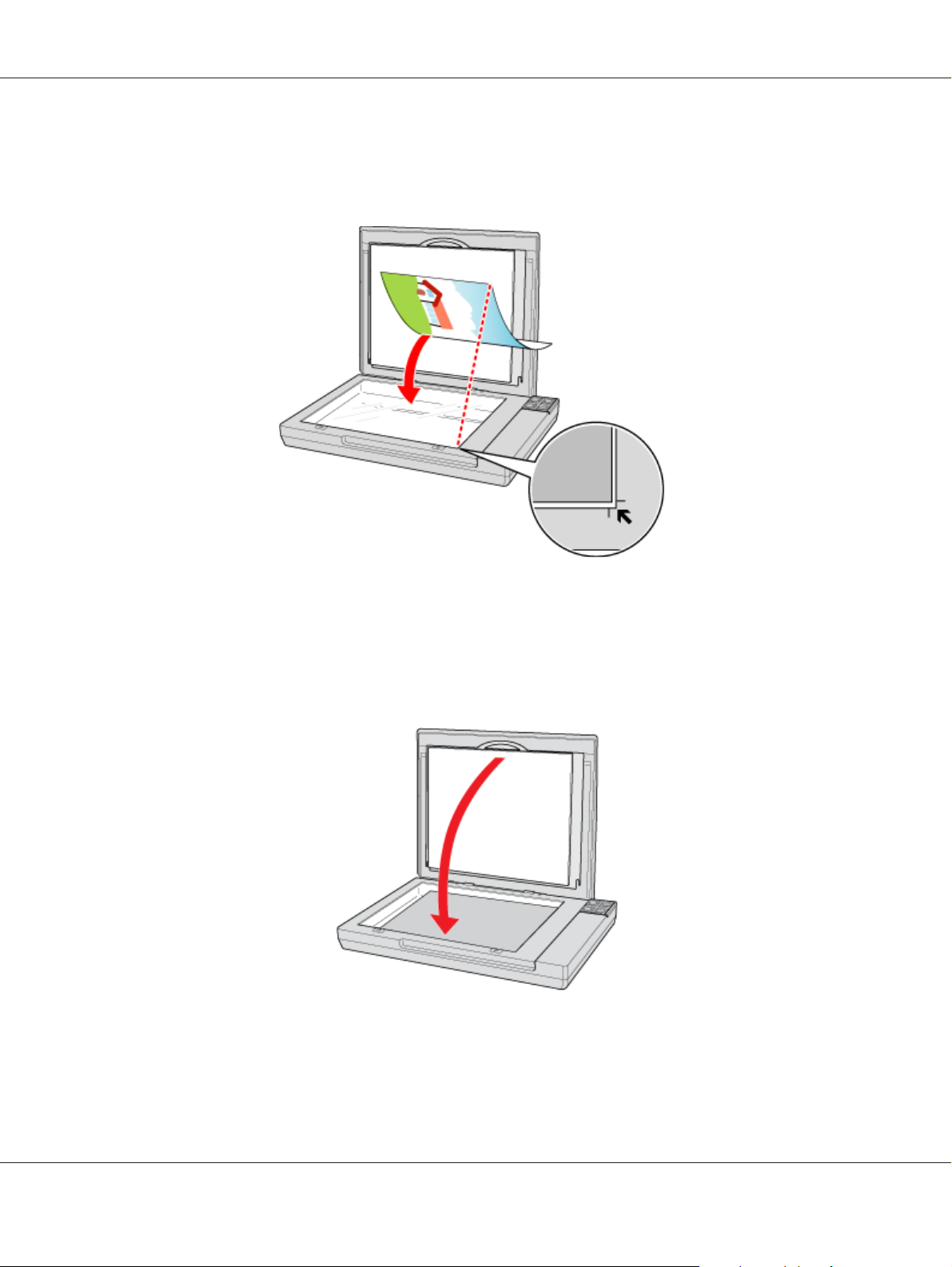
Perfection V37/Perfection V370 Photo Руководство пользователя
2. Расположите фотографию или документ на планшете изображением вниз. Убедитесь, что
левый верхний угол документа или фотографии расположен на планшете в углу
обозначенном стрелкой.
Примечание:
Если вы сканируете несколько фотографий, расположите их на расстоянии не менее 20 мм
(0,8 дюйм.)друг от друга.
3. Осторожно закройте крышку, чтобы не сдвинуть документ.
Примечание:
❏ Всегда поддерживайте чистоту планшета.
Размещение оригиналов на сканере 16
Page 17
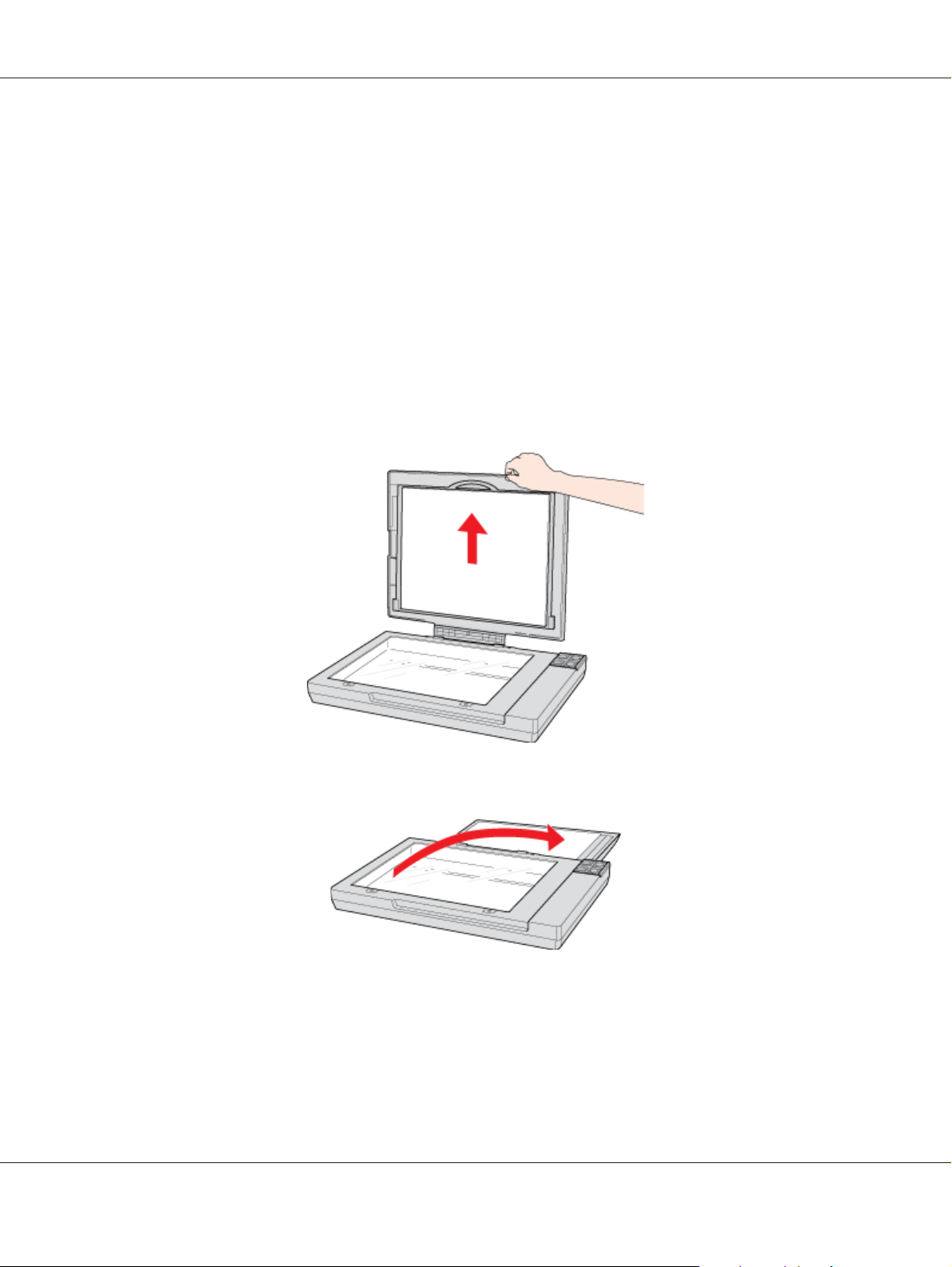
Perfection V37/Perfection V370 Photo Руководство пользователя
❏ Не оставляйте фотографии на планшете надолго, чтобы они не прилипли к стеклу.
О том, как начать сканирование, см. «Работа с кнопками сканера» на стр. 27в разделе.
Размещение больших или толстых документов
При сканировании толстых или больших документов, крышку сканера можно открыть
полностью так, чтобы она лежала на поверхности рядом со сканером.
1. Поднимите крышку сканера.
2. Потяните крышку сканера строго вверх.
3. Положите крышку сканера за сканером.
Примечание:
Когда крышка сканера снята, аккуратно прижимайте документ сверху, чтобы сделать
его как можно более плоским.
Размещение оригиналов на сканере 17
Page 18
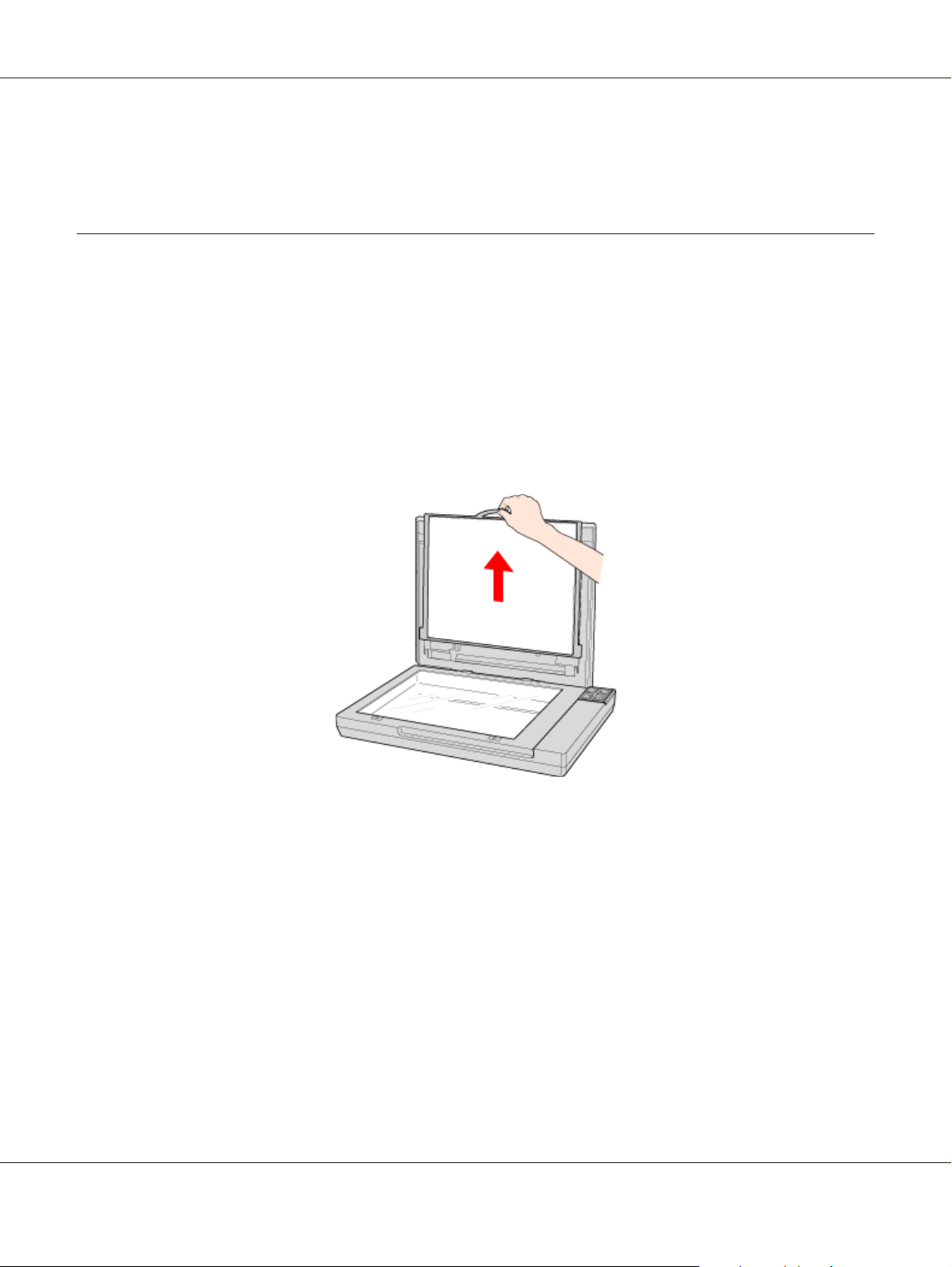
Perfection V37/Perfection V370 Photo Руководство пользователя
После завершения сканирования установите крышку сканера, следуя инструкциям по ее
снятию в обратном порядке.
Размещение пленок и слайдов (только для Perfection V370 Photo)
Снятие подложки для сканирования непрозрачных документов
Для сканирования пленок и слайдов необходимо снять подложку для сканирования
непрозрачных документов. Она снимается со слайд-модуля сканера, необходимого для
сканирования пленок и слайдов.
1. Поднимите крышку, осторожно выдвиньте подложку документов и снимите ее.
Размещение оригиналов на сканере 18
Page 19
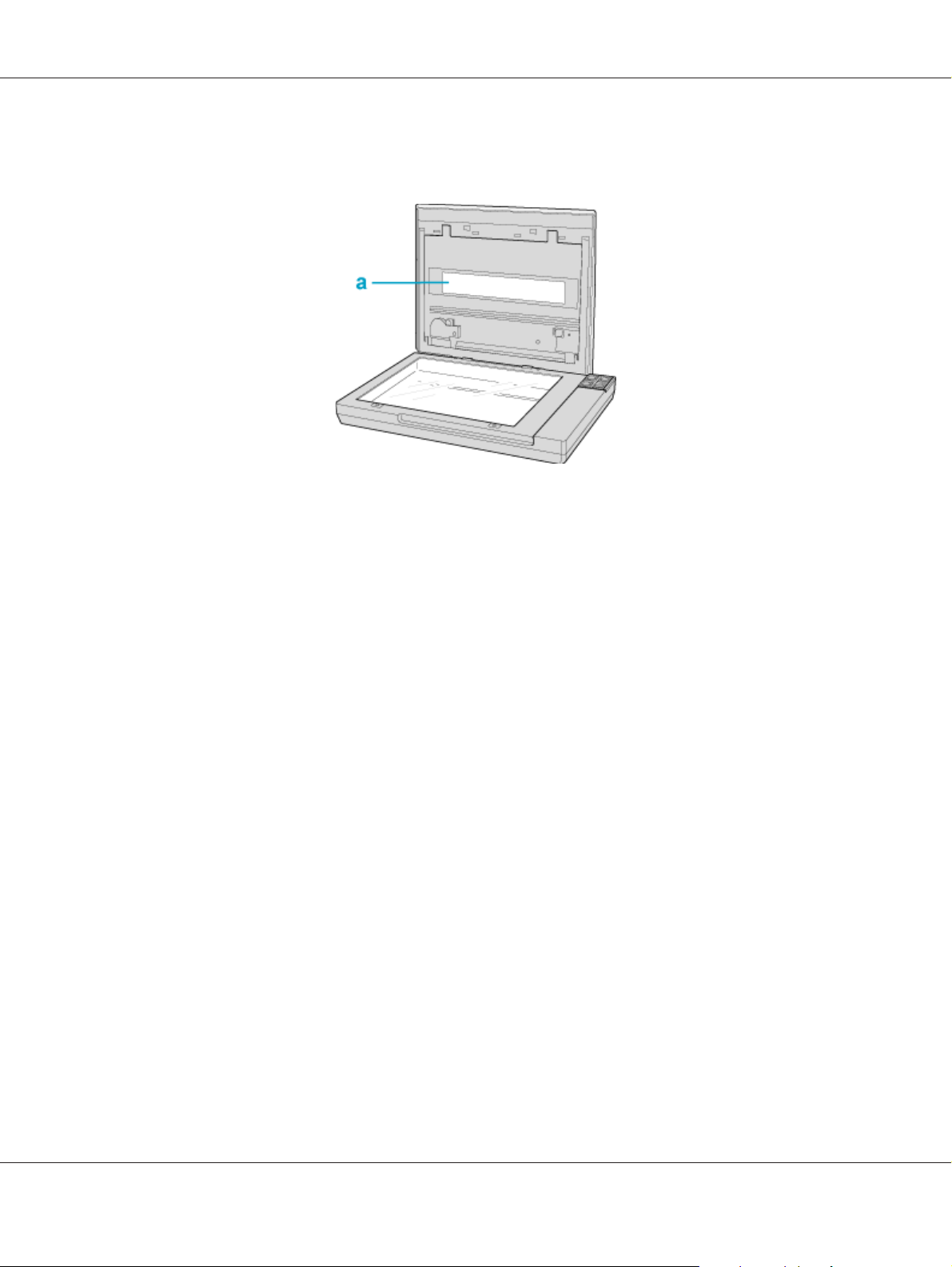
Perfection V37/Perfection V370 Photo Руководство пользователя
2. Перед размещением пленок и слайдов на планшете протрите мягкой тканью планшет и
слайд-модуль сканера.
a. Окно слайд-модуля
Для размещения пленки, обратитесь к разделу «Размещение пленки в держателе» на
стр. 20.
Для размещения слайдов, обратитесь к разделу «Размещение слайдов в держателе» на
стр. 22.
Чтобы установить подложку для сканирования непрозрачных документов, обратитесь за
инструкциями к разделу «Установка подложки для сканирования непрозрачных документов»
на стр. 26.
Размещение оригиналов на сканере 19
Page 20
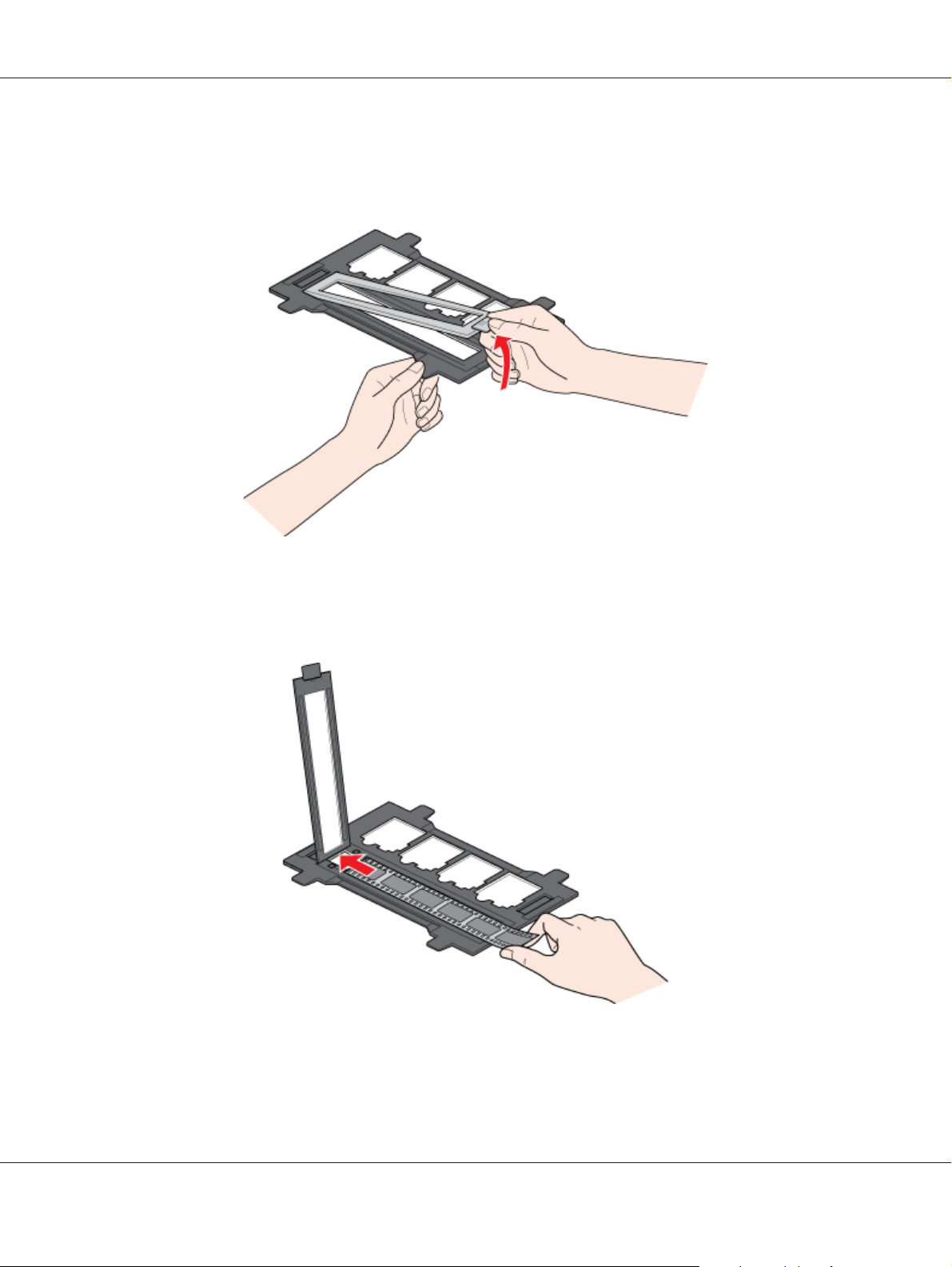
Perfection V37/Perfection V370 Photo Руководство пользователя
Размещение пленки в держателе
1. Откройте крышку держателя 35-мм пленки.
2. Протолкните пленку полностью в держатель пленки основной (более блестящей)
стороной вниз. В результате вы должны увидеть изображения и слова на пленке
перевернутыми при просмотре с верхней стороны.
Примечание:
❏ Берите пленку за края или работайте в перчатках, иначе вы можете испачкать ее.
Размещение оригиналов на сканере 20
Page 21
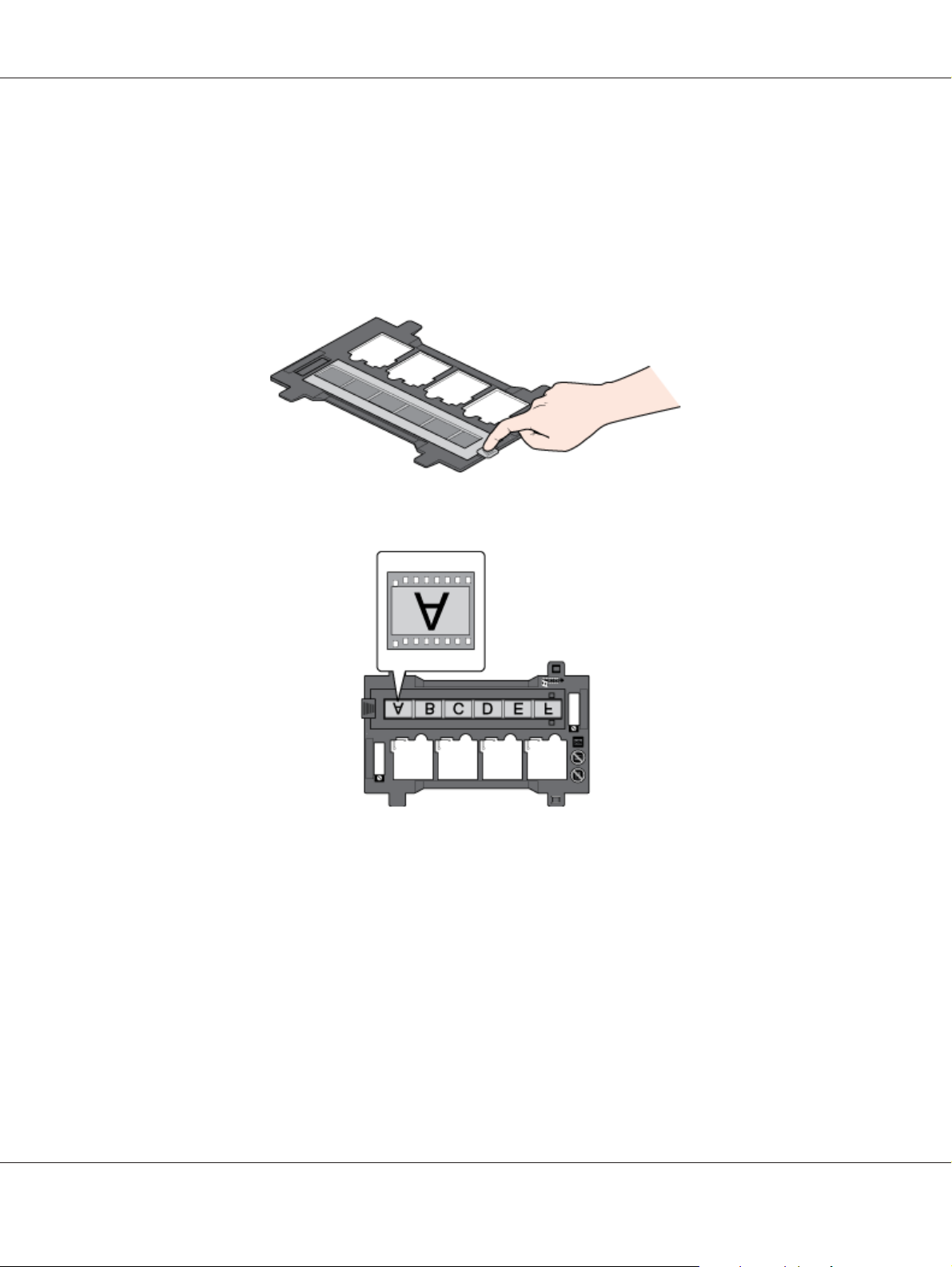
Perfection V37/Perfection V370 Photo Руководство пользователя
❏ Убедитесь, что белые наклейки на держателе пленки и области вокруг них не
поцарапаны, не испачканы и ничем не закрыты. Если эти области закрыты, сканер не
сможет корректно отсканировать пленку в Full Auto Mode (Автоматический режим).
❏ Не закрывайте небольшие отверстия на держателе.
3. Установите крышку держателя на место и нажмите на нее, чтобы она защелкнулась.
4. Убедитесь, что пленка расположена как показано на рисунке.
Размещение оригиналов на сканере 21
Page 22
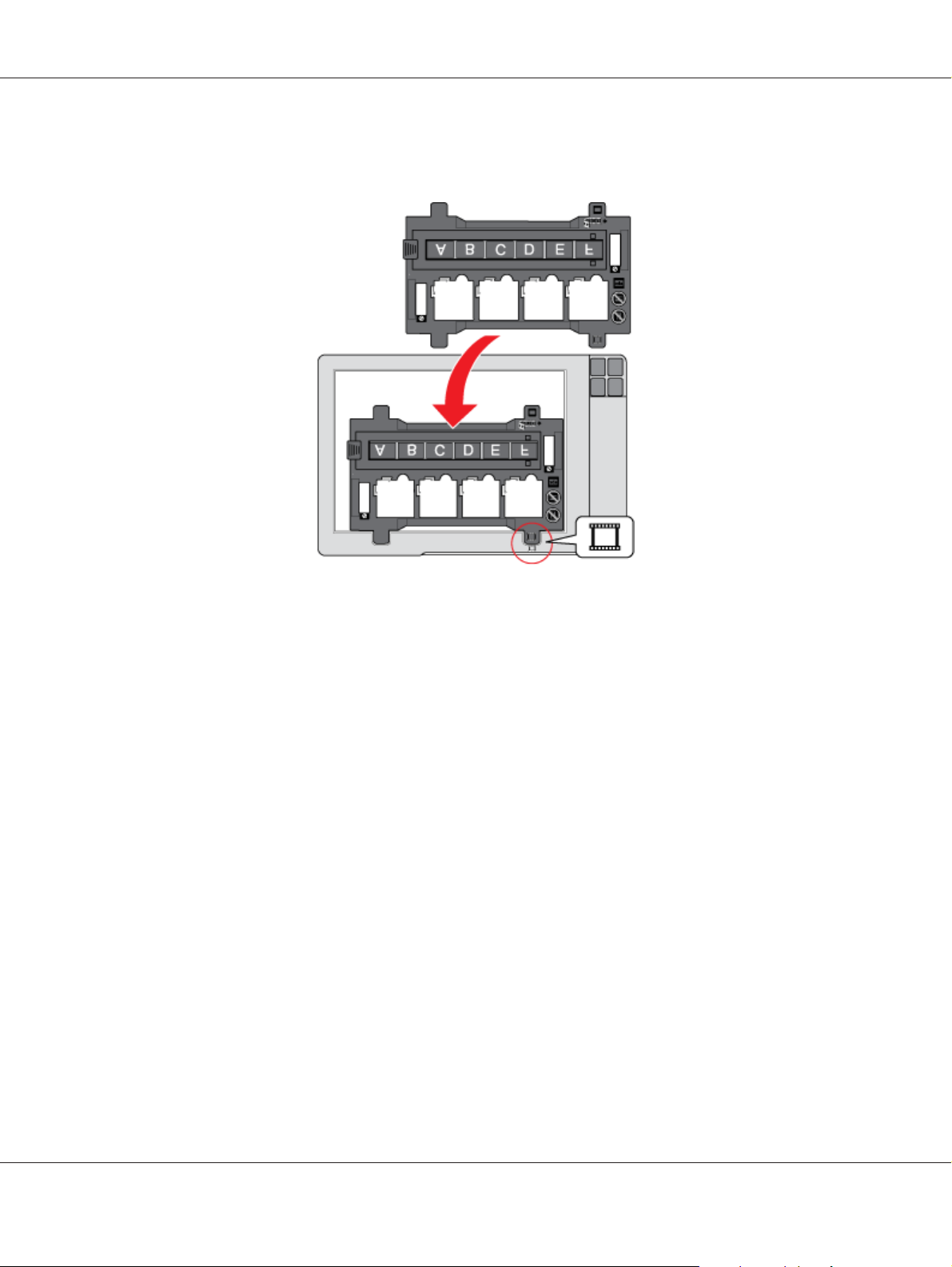
Perfection V37/Perfection V370 Photo Руководство пользователя
5. Расположите держатель на планшете как показано на рисунке. Проверьте, что значок
пленки на выступе держателя совпадает с соответствующим значком на сканере.
6. Убедитесь, что подложка для сканирования непрозрачных документов снята.
См. раздел «Снятие подложки для сканирования непрозрачных документов» на стр. 18.
7. Закройте крышку сканера.
Для начала сканирования пленки обратитесь к разделу «Работа с кнопками сканера» на
стр. 27.
После завершения сканирования пленок установите подложку для сканирования
непрозрачных документов на место. См. раздел «Установка подложки для сканирования
непрозрачных документов» на стр. 26.
Размещение слайдов в держателе
Вы можете сканировать до четырех 35 мм слайдов за раз, используя ту часть держателя,
которая предназначена для слайдов.
Примечание:
❏ Вы не можете сканировать негативные слайды.
Размещение оригиналов на сканере 22
Page 23
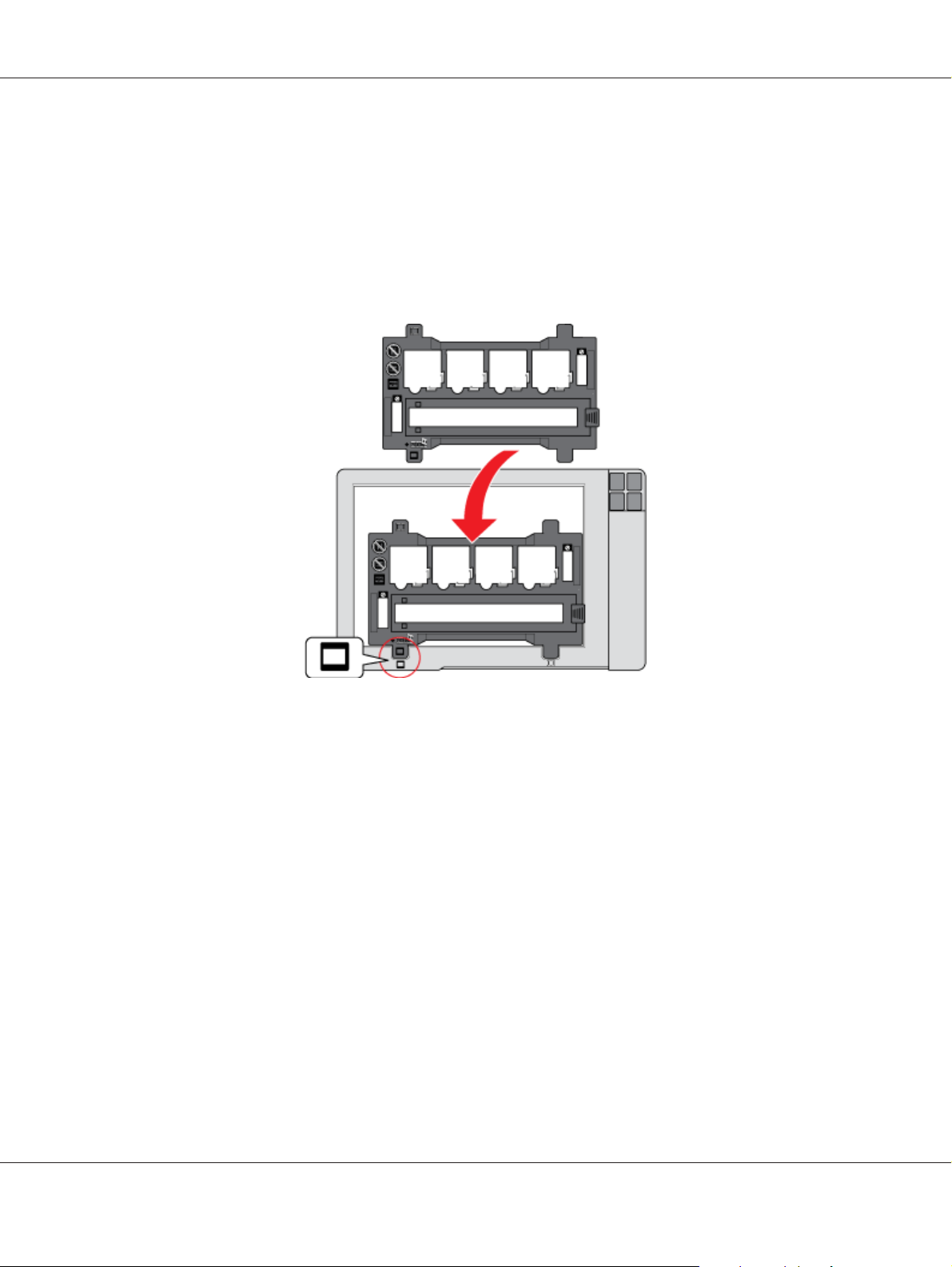
Perfection V37/Perfection V370 Photo Руководство пользователя
❏ Убедитесь, что белые наклейки на держателе пленки и области вокруг них не поцарапаны,
не испачканы и ничем не закрыты. Если эти области закрыты, сканер не сможет
корректно отсканировать слайды в Full Auto Mode (Автоматический режим).
❏ Не закрывайте небольшие отверстия на держателе.
1. Расположите держатель на планшете как показано на рисунке. Проверьте, что значок
слайда на выступе держателя совпадает с соответствующим значком на сканере.
Размещение оригиналов на сканере 23
Page 24
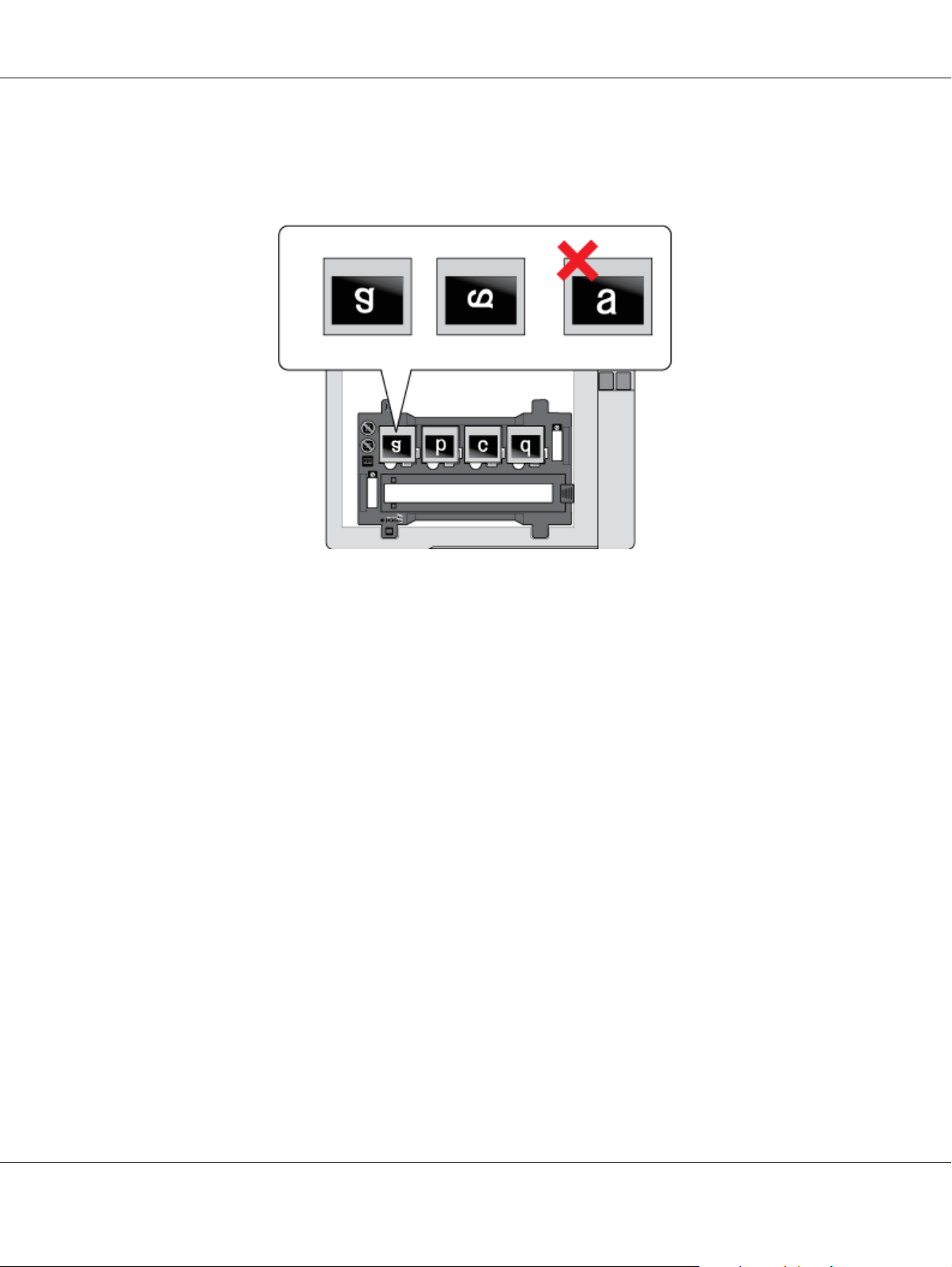
Perfection V37/Perfection V370 Photo Руководство пользователя
2. Положите до четырех 35 мм слайдов в держатель основной (более блестящей) стороной
вниз. В результате вы должны увидеть изображения и слова на слайдах перевернутыми при
просмотре с верхней стороны. Слайды должны быть расположены как показано ниже.
Примечание:
Располагайте длинную сторону слайда в держателе как показано ниже.
3. Убедитесь, что подложка для сканирования непрозрачных документов снята.
См. раздел «Снятие подложки для сканирования непрозрачных документов» на стр. 18.
4. Закройте крышку сканера.
Для начала сканирования слайдов обратитесь к разделу «Работа с кнопками сканера» на
стр. 27.
После завершения сканирования слайдов установите подложку для сканирования
непрозрачных документов на место. См. раздел «Установка подложки для сканирования
непрозрачных документов» на стр. 26.
Хранение держателя пленки
Если вы не используете держатель пленок, положите его внутрь крышки сканера.
1. Поднимите крышку и снимите подложку для сканирования непрозрачных документов.
Подробности см. «Снятие подложки для сканирования непрозрачных документов» на
стр. 18 в разделе.
Размещение оригиналов на сканере 24
Page 25
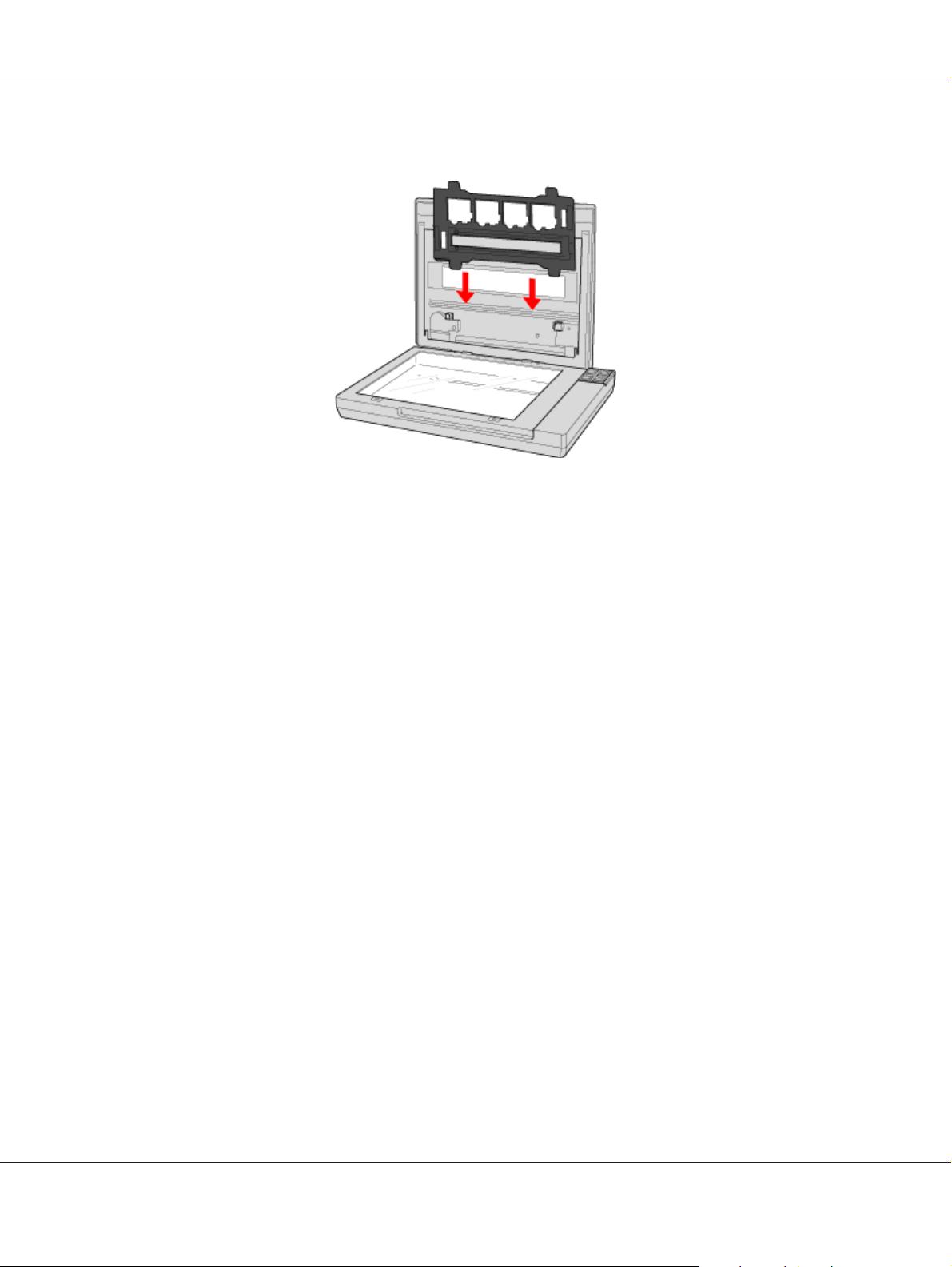
Perfection V37/Perfection V370 Photo Руководство пользователя
2. Задвиньте держатель пленок в крышку сканера.
3. Установите подложку для сканирования непрозрачных документов. Подробности см.
«Установка подложки для сканирования непрозрачных документов» на стр. 26 в разделе.
Размещение оригиналов на сканере 25
Page 26
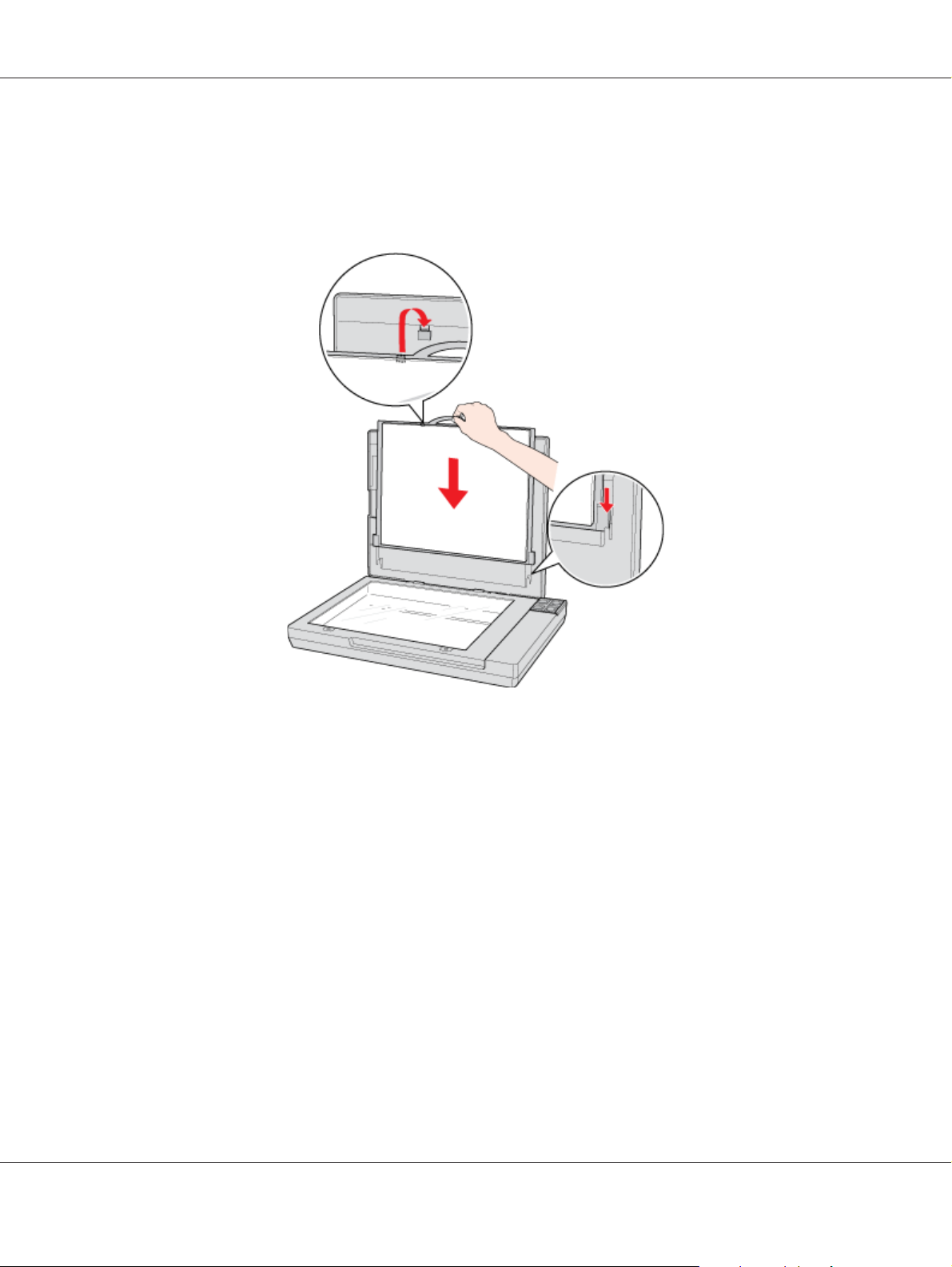
Perfection V37/Perfection V370 Photo Руководство пользователя
Установка подложки для сканирования непрозрачных документов
Установите подложку для сканирования непрозрачных документов, задвинув ее под выступы
на крышке сканера. Убедитесь, что внешняя сторона установленной подложки — белая.
Размещение оригиналов на сканере 26
Page 27

Perfection V37/Perfection V370 Photo Руководство пользователя
Глава 3
Сканирование оригиналов
Работа с кнопками сканера
a. |Кнопка E-mail
b. aКнопка PDF
c. {Кнопка Копирование
d. Кнопка P Питание/] Пуск
Вы можете начать сканирование, нажав на одну из кнопок сканера.
❏ ] Нажав на кнопку Пуск, вы запустите Epson Scan. Подробности см. «Режим работы
приложения Epson Scan» на стр. 30 в разделе.
❏ a Кнопка PDF позволяет сканировать несколько оригиналов и сохранять их на
компьютере как один PDF-файл. Подробности см. «Сканирование в PDF-файл» на
стр. 33 в разделе.
❏ | Кнопка E-mail позволяет сканировать и прикреплять изображения к e-mail сообщению.
Подробности см. «Сканирование для отправки по электронной почте» на
стр. 41 в разделе.
❏ {Кнопка Копирование позволяет вам использовать устройство, подсоединенное к
компьютеру, в качестве копировальной машины. Подробности см. «Работа с устройством в
режиме копирования» на стр. 38 в разделе.
Сканирование оригиналов 27
Page 28

Perfection V37/Perfection V370 Photo Руководство пользователя
Использование Document Capture Pro (для Windows)/Document Capture (для Mac OS X)
Примечание:
Подробности о программном обеспечении см. в справке Document Capture Pro/Document
Capture.
1. Для Windows: щелкните значок стартовой кнопки или Start (Пуск) > All Programs (Все
программы) или Programs (Программы) > Epson Software > Document Capture Pro.
Для Mac OS X: выберите Applications (Приложения) > Epson Software и затем дважды
щелкните Document Capture.
2. В Windows щелкните Scan (Сканирование) (Сканировать) в главном окне.
В Mac OS X щелкните значок Scan (Сканирование) (Сканировать) в главном окне.
3. Установите необходимые настройки и щелкните Scan (Сканирование) (Сканировать).
4. Проверьте отсканированные изображения и отредактируйте их, если необходимо.
5. В Windows, после того как вы завершите проверку, выберите Destination
(Местоположение) или Save As (Сохранить как).
В Mac OS X, после того как вы завершите проверку, щелкните значок Destination
(Местоположение).
6. Установите необходимые настройки и щелкните OK.
С помощью других программ
Для сканирования можно использовать распространенные TWAIN-совместимые
приложения, например, Adobe Photoshop Elements. Откройте программу, выберите Epson
Scan и Scan (Сканировать). После завершения сканирования изображение автоматически
откроется в выбранной программе для дальнейшего редактирования, печати или сохранения.
1. Запустите TWAIN-совместимое приложение. Дважды щелкните значок нужной
программы на рабочем столе либо сделайте следующее.
Сканирование оригиналов 28
Page 29

Perfection V37/Perfection V370 Photo Руководство пользователя
Windows:
Выберите Start (Пуск) > All Programs (Все программы) или Programs (Программы) >
папка приложения > приложение.
В Mac OS X:
Откройте Applications (Приложения) на жестком диске, выберите папку приложения и
дважды щелкните по значку приложения.
2. Сделайте следующее.
Adobe Photoshop Elements:
Windows:
Щелкните Edit and Enhance Photos (Редактирование изображений), откройте меню
File, выберите Import (Импорт) и далее выберите сканер.
В Mac OS X:
Щелкните Close (Закрыть), в окне Welcome (Добро пожаловать), откройте меню File,
выберите Import (Импорт) и далее выберите сканер.
ArcSoft MediaImpression:
Щелкните Pictures (Рисунки), затем щелкните Acquire (Получить) и выберите свой
сканер.
ArcSoft PhotoImpression:
Windows:
Щелкните Get Photos (Получить фотографии), затем щелкните Acquire from Scanner
(Получить из сканера) и выберите свой сканер.
В Mac OS X:
Откройте меню File и выберите Get Photo, затем выберите Camera/Scanner и далее
выберите свой сканер.
ArcSoft Scan-n-Stitch Deluxe (только Windows):
Выберите сканера из списка Selected Scanner и щелкните Scan Page.
Presto! PageManager:
Откройте меню File и выберите Select Source, затем выберите ваш сканер.
В некоторых программах вы должны выбрать сканер в качестве «источника».
Если доступен параметр Select Source выберите его и затем выберите из списка ваш сканер.
Примечание для пользователей Windows 7, Vista и XP:
В списках Import или Acquire не выбирайте WIA, так как ваш сканер в этом случае может
работать некорректно.
Сканирование оригиналов 29
Page 30

Perfection V37/Perfection V370 Photo Руководство пользователя
Автоматически откроется окно Epson Scan. Подробности см. «Режим работы приложения
Epson Scan» на стр. 30 в разделе.
После сканирования изображение появится в окне программы. Если окно Epson Scan не
закрывается автоматически после сканирования, щелкните Close (Закрыть), чтобы закрыть
окно Epson Scan, и продолжайте работу с изображениями в этой программе.
Режим работы приложения Epson Scan
Epson Scan поддерживает несколько режимов сканирования.
❏ Full Auto Mode (Автоматический режим) это наиболее простой режим сканирования
без предварительного просмотра изображения, в котором вам не нужно делать сложные
настройки. Full Auto Mode (Автоматический режим) идеально подходит для сканирования
изображений без изменения их оригинального размера и предварительного просмотра
изображений перед сканированием. Вы можете восстановить поблекшие цвета или
удалить дефекты, используя Full Auto Mode (Автоматический режим). В Epson Scan по
умолчанию выбирается этот режим.
Подробности см. в справке к приложению Epson Scan.
❏ Режим Home Mode (Простой режим) позволяет регулировать основные параметры
изображений и проверять результаты настроек в окне предварительного просмотра
изображения.
Home Mode (Простой режим) идеально подходит, если необходимо просматривать
изображения перед сканированием. Вы можете выбирать размер сканированного
изображения, задавать область сканирования и выполнять различные настройки, включая
восстановление цвета, удаление дефектов и коррекция фона.
Подробности см. в справке к приложению Epson Scan.
❏ Режим Office Mode (Офисный режим) позволяет легко настраивать параметры для
сканирования текстовых документов и проверять результаты настроек в окне
предварительного просмотра изображения.
Подробности см. в справке к приложению Epson Scan.
Сканирование оригиналов 30
Page 31

Perfection V37/Perfection V370 Photo Руководство пользователя
❏ В режиме Professional Mode (Профессиональный режим) вам доступно множество
параметров, предоставляющих полный контроль над процессом сканирования
и проверкой результатов в окне предварительного просмотра изображения.
Работайте в Professional Mode (Профессиональный режим), если перед сканированием вы
хотите просматривать изображения и настраивать множество параметров, полностью
контролируя процесс сканирования. Вы можете настраивать резкость, выполнять
цветокоррекцию и улучшать качество изображения, используя все возможности, включая
восстановление цвета и удаление дефектов.
Подробности см. в справке к приложению Epson Scan.
Чтобы изменить режим сканирования, в окне Epson Scan щелкните стрелку рядом с окном
списка Mode (Режим) в правом верхнем углу окна Epson Scan. Затем выберите из списка
нужный режим.
Примечание:
При следующем запуске Epson Scan будет включен тот режим, в котором вы в прошлый раз
завершили работу.
Сканирование оригиналов 31
Page 32

Perfection V37/Perfection V370 Photo Руководство пользователя
Глава 4
Сканирование с использованием специальных возможностей сканера и ПО
Сканирование в SharePoint или облачную службу
Вы можете загрузить изображения в облачные службы, такие как Google Docs/Evernote.
Для Windows:
1. Запустите Document Capture Pro и отсканируйте документ.
& «Использование Document Capture Pro (для Windows)/Document Capture (для Mac OS
X)» на стр. 28 шаги 1 - 4
2. В главном окне щелкните значок местоположения и установите настройки в окне Transfer
Settings (Передать параметры настройки).
& См. подробные сведения в справке Document Capture Pro.
3. Щелкните кнопку Destination Settings (Настройки местополож).
4. В окне настроек щелкните Add (Добавить) и настройте местоположение, а затем
щелкните OK.
5. Щелкните OK, чтобы вернуться в окно Transfer Settings (Передать параметры настройки).
6. Проверьте имя местоположения и затем щелкните OK.
Изображение загружено.
Для Mac OS X:
1. Запустите Document Capture и отсканируйте документ.
& «Использование Document Capture Pro (для Windows)/Document Capture (для Mac OS
X)» на стр. 28 шаги 1 - 4
2. В главном окне щелкните значок местоположения и установите настройки.
Сканирование с использованием специальных возможностей сканера и ПО 32
Page 33

Perfection V37/Perfection V370 Photo Руководство пользователя
& См. подробные сведения в справке Document Capture.
3. Щелкните Send (Отправить).
Изображение загружено.
Сканирование в PDF-файл
Вы можете создать файл PDF с помощью следующих функций.
Сканирование многостраничных документов с сохранением в один файл PDF: Вы можете
сканировать многостраничные документы с сохранением в один файл PDF.
Создание файла PDF с возможностью поиска (только для Windows): Вы можете создавать
файлы PDF с возможностью поиска по тексту. (В некоторых странах эта функция может быть
недоступна.)
Настройка количества страниц в файле PDF: Вы можете указать максимальное количество
страниц для файла PDF. Например, при сканировании 20-страничного документа и указании
максимального количества страниц для одного файла PDF равного 4, будет создано 5 файлов.
Примечание:
Чтобы использовать эти функции, необходимо установить приложение ABBYY FineReader
(есть на диске С ПО, поставляемом со сканером). При установке ПО сканера, как описано на
плакате Установка, это приложение также будет установлено.
Сканирование в PDF-файл используя кнопку PDF
1. Положите документ на планшет. Подробности см. «Размещение документов и
фотографий» на стр. 15 в разделе.
Сканирование с использованием специальных возможностей сканера и ПО 33
Page 34

Perfection V37/Perfection V370 Photo Руководство пользователя
2. Нажмите на кнопку сканера aPDF.
Сканирование с использованием специальных возможностей сканера и ПО 34
Page 35

Perfection V37/Perfection V370 Photo Руководство пользователя
3. Щелкните кнопку Settings (Параметры).
4. Выполните необходимые настройки.
Сканирование с использованием специальных возможностей сканера и ПО 35
Page 36

Perfection V37/Perfection V370 Photo Руководство пользователя
5. Щелкните File Save Settings (Параметры сохранения файла). Ниже под Details
(Подробнее) будут отображены текущие значения параметров Paper Size (Размер бумаги),
Orientation (Ориентация), Margin (Поля) и прочие настройки.
Примечание:
Если вы снимите флажок Show Add Page dialog after scanning (Показать диалог
Добавление изображений после сканирования) в окне File Save Settings (Параметры
сохранения файла), окно Add Page Confirmation (Подтв. добавления изобр.) отображаться
не будет, и приложение Epson Scan автоматически сохранит документ.
Сканирование с использованием специальных возможностей сканера и ПО 36
Page 37

Perfection V37/Perfection V370 Photo Руководство пользователя
6. Если вам необходимо изменить текущие настройки PDF, щелкните кнопку Options
(Параметры).
Примечание:
Вкладка Text (Текст) доступна, если установлено приложение ABBYY FineReader,
поставляемое с другим ПО сканера.
Выполните настройки, соответствующие вашему документу, и щелкните OK. Вы вернетесь
к окну File Save Settings (Параметры сохранения файла).
О настройке других параметров окна EPSON PDF Plug-in Settings (Настройки формата
EPSON PDF) — в справке Epson Scan.
7. Настройте необходимые параметры сохранения файла и щелкните OK.
Сканирование с использованием специальных возможностей сканера и ПО 37
Page 38

Perfection V37/Perfection V370 Photo Руководство пользователя
8. Щелкните Close (Закрыть), чтобы закрыть окно Scan to PDF Settings (Настройки Скан.в
PDF), затем щелкните Scan (Сканировать) или нажмите на кнопку ]Start (Пуск) на
сканере. Epson Scan отсканирует страницу.
Если вы сканируете одностраничный документ, перейдите к шагу 10.
9. Если вы сканируете многостраничный документ, замените первую страницу на планшете
сканера второй и щелкните Scan (Сканировать) или нажмите кнопку сканера ]Start
(Пуск) еще раз. Повторите этот шаг для каждой страницы документа.
10. Щелкните Finish (Готово) либо нажмите на кнопку aPDF на сканере. Приложение
сохранит документ в формате PDF в папке Pictures (Рисунки), My Pictures (Мои рисунки)
или в папке, указанной в окне File Save Settings (Параметры сохранения файла).
Работа с устройством в режиме копирования
Вы можете использовать устройство, подсоединенное к компьютеру, в качестве
копировальной машины. Вы можете увеличивать или уменьшать изображение,
восстанавливать поблекшие цвета, удалять дефекты, улучшать текст и регулировать яркость и
контраст изображения при копировании.
1. Положите оригинал на планшет. См. следующие разделы.
Документы и фотографии: «Размещение документов и фотографий» на стр. 15
Пленки и слайды: «Размещение пленок и слайдов (только для Perfection V370 Photo)» на
стр. 18
2. Запустите приложение Copy Utility (Программа копирования) одним из указанных
способов.
❏ Нажмите на кнопку сканера { Copy (Копирование).
❏ Windows: Выберите стартовую кнопку или Start (Пуск) > Programs (Программы) или
All Programs (Все программы)> Epson Software > Copy Utility.
Сканирование с использованием специальных возможностей сканера и ПО 38
Page 39

Perfection V37/Perfection V370 Photo Руководство пользователя
❏ Mac OS X: Выберите Applications > Epson Software > Copy Utility (Программа
копирования) и дважды щелкните на значке Copy Utility (Программа
копирования).
3. Выберите свой сканер из списка Scanner (Сканер).
4. Выберите свой принтер из списка Printer (Принтер).
5. Щелкните по области Source Type (Тип источника) и выберите тип документа, который
вы копируете. Щелкните OK. Для справки см. таблицу ниже.
Параметр Source Type
(Тип источника)
Color Document (Single
Page) (Цветной документ
(Одностр-ный))
Black & White Document
(Single Page) (Ч/Б доку‐
мент (Одностр-ный))
Color Document (Multiple
Pages) (Цветной документ
(Многостр-ный))
Тип документа
Одностраничный документ, содержащий текст либо текст
с графикой, например, рекламный буклет
Одностраничный черно-белый документ, содержащий текст
либо текст с графикой, например, письмо
Многостраничный цветной документ, содержащий текст либо
текст с графикой, например, брошюра
Сканирование с использованием специальных возможностей сканера и ПО 39
Page 40

Perfection V37/Perfection V370 Photo Руководство пользователя
Black & White Document
(Multiple Pages) (Ч/Б доку‐
мент (Многостр-ный))
Photo (Фото) Цветные или черно-белые фотографии
Negative Film (Негатив) Цветные негативные пленки.
Positive Film (Позитив) Цветные слайды или позитивные пленки.
Многостраничный черно-белый документ, содержащий текст
либо текст с графикой, например, справочник
6. Щелкните по области O utput Paper (Бумага), выберите тип и размер бумаги, загруженной
в сканер и щелкните OK.
Примечание:
Если вы печатаете на принтере EPSON, появится окно настроек принтера. Инструкции
по настройке параметров принтера вы можете найти в документации к принтеру.
7. Если при копировании необходимо увеличить или уменьшить изображение,
щелкните Copy Size (Размер копии), выберите уменьшение/увеличение и щелкните OK.
Примечание:
Если вы печатаете на принтере EPSON, поддерживающем печать без полей, вы можете
выбрать либо Margins (Поля), либо No Margins (Без полей).
8. Если вы копируете поблекшую, выцветшую фотографию и хотите восстановить цвета,
установите флажок Color Restoration (Восстановление цвета). Эта возможность
доступна, если для параметра Source Type (Тип источника) выбрано одно из значений
Photo (Фото), Negative Film (Негатив) или Positive Film (Позитив).
9. Если при копировании необходимо удалить пыль с пленок или слайдов, установите
флажок Dust Removal (Удаление дефектов). Эта возможность доступна, если для
параметра Source Type (Тип источника) выбрано одно из значений Negative Film
(Негатив) или Positive Film (Позитив).
10. Если вы копируете черно-белый документ, вы можете повысить четкость текста
и штрихового рисунка, установив флажок Text Enhancement (Улучшение качества
текста). Эта функция доступна, если для параметра Source Type (Тип источника) выбрано
Color Document (Single Page) (Цветной документ (Одностр-ный)), Black & White
Document (Single Page) (Ч/Б документ (Одностр-ный)), Color Document (Multiple
Pages) (Цветной документ (Многостр-ный)) или Black & White Document (Multiple
Pages) (Ч/Б документ (Многостр-ный)).
Сканирование с использованием специальных возможностей сканера и ПО 40
Page 41

Perfection V37/Perfection V370 Photo Руководство пользователя
11. Если вы хотите сделать изображение более светлым или более темным или настроить
контраст, измените параметры Brightness (Яркость) и/или Contrast (Контрастность)
с помощью ползунков. Параметр Contrast (Контрастность)можно настроить только когда
для параметра Source Type (Тип источника) выбрано одно из значений Photo (Фото),
Negative Film (Негатив) или Positive Film (Позитив).
12. Если необходимо, задайте желаемое число копий в поле Number of Copies (Количество
копий).
13. После того как вы выполните все необходимые настройки, щелкните кнопку Copy
(Копировать).
Примечание:
Если перед печатью вы хотите просмотреть результат сканирования или выполнить
дополнительные настройки, в нижней части окна щелкните кнопку Custom Copy
(Настройка). Щелкните кнопку Help (Справка) в Copy Utility (Программа копирования),
чтобы узнать более подробную информацию о функциях Custom Copy (Настройка).
Сканирование для отправки по электронной почте
Вы можете использовать кнопку |E-mail для сканирования изображения с последующей
отправкой электронного письма вместе с отсканированным изображением.
1. Положите оригинал на планшет. См. следующие разделы.
Документы и фотографии: «Размещение документов и фотографий» на стр. 15
Пленки и слайды: «Размещение пленок и слайдов (только для Perfection V370 Photo)» на
стр. 18
2. Нажмите на кнопку сканера |E-mail. Epson Scan запустится в Full Auto Mode
(Автоматический режим) и отсканирует изображение, сохранив его в формате JPEG.
Примечание:
❏ Если перед сканированием вы хотите применить к изображению функции
восстановления цвета и удаления пыли, щелкните кнопку Pause (Паузa) для
возвращения к окну Full Auto Mode (Автоматический режим). Щелкните Customize
(Настройки автоматического режима), выберите нужные параметры, щелкните
OK и затем для продолжения сканирования щелкните Scan (Сканировать).
Сканирование с использованием специальных возможностей сканера и ПО 41
Page 42

Perfection V37/Perfection V370 Photo Руководство пользователя
❏ Если вы хотите сканировать в режиме Office Mode (Офисный режим), Home Mode
(Простой режим) или Professional Mode (Профессиональный режим), щелкните Pause
(Паузa) для возвращения к окну Full Auto Mode (Автоматический режим) затем
измените режим сканирования. Подробности см. «Режим работы приложения Epson
Scan» на стр. 30 в разделе.
Когда сканер завершит сканирование, откроется диалоговое окно Send File Via E-mail
(Отправить файл по электронной почте).
3. В списке Select E-mail Application (Выбрать приложение электронной почты) выберите
установленную на вашем компьютере почтовую программу.
4. Если необходимо изменить размер изображения, выберите нужный переключатель
в области Select Photo Size (Выбрать размер фотографии).
Примечание:
В нижней части окна отображается информация о файле.
Сканирование с использованием специальных возможностей сканера и ПО 42
Page 43

Perfection V37/Perfection V370 Photo Руководство пользователя
5. Щелкните OK. Запустится выбранная программа электронной почты и сканированное
изображение будет прикреплено к новому почтовому сообщению (За более подробной
информацией об отправке электронных сообщений обратитесь к справочной системе
почтового приложения.)
Назначение приложения кнопке сканера
Вы можете назначить любой кнопке сканера запуск одного из приложений пакета Epson Event
Manager, чтобы ускорить процесс сканирования.
При нажатии каждой кнопки сканера запускается предварительно назначенное этой кнопке
приложение. О настройках по умолчанию см. «Работа с кнопками сканера» на стр. 27 в разделе.
1. Запустите Epson Event Manager одним из следующих способов:
Windows: Выберите стартовую кнопку или Start (Пуск) > Programs (Программы) или All
Programs (Все программы) > Epson Software > Event Manager.
Mac OS X: Выберите Applications > Epson Software, и дважды щелкните Launch Event
Manager на значке.
Сканирование с использованием специальных возможностей сканера и ПО 43
Page 44

Perfection V37/Perfection V370 Photo Руководство пользователя
2. Выберите свой сканер из списка Scanner (Сканер).
3. Щелкните стрелку напротив нужной кнопки, чтобы выбрать действие для назначения этой
кнопке.
4. Если необходимо добавить действие, щелкните Make Job Settings (Задать рабочие
настройки). Добавьте информацию в область Job Description (Описание задания),
выполните необходимые настройки сканирования и щелкните OK.
Примечание:
Завершив настройки задания, вернитесь к шагу 3 и выберите действие.
5. Щелкните кнопку Close (Закрыть), чтобы закрыть Epson Event Manager.
Сканирование с использованием специальных возможностей сканера и ПО 44
Page 45

Perfection V37/Perfection V370 Photo Руководство пользователя
Теперь каждый раз, когда вы нажимаете на выбранную кнопку, будет выполняться
назначенное этой кнопке действие.
Примечание:
Если необходима помощь по Epson Event Manager, сделайте следующее.
Для Windows: В правом верхнем углу экрана щелкните
Для Mac OS X: Нажмите Help (Справка) из меню, затем Epson Event Manager Help (Справка
Epson Event Manager)
.
Преобразование сканированных документов в текст (технология OCR)
Вы можете сканировать документы и преобразовывать их в текст с помощью программы
обработки текста. Технология, позволяющая компьютерам «читать» текст с физических
объектов, назывется OCR. Для сканирования и последующего распознавания текста
необходимо установить соответствующую программу, например, ABBYY FineReader, которая
включена в комплект поставки устройства.
Перечисленные далее типы документов не могут быть распознаны или затрудняют
распознавание:
❏ рукописные тексты;
❏ копии с других копий;
❏ факсы;
❏ текст с плотно расположенными символами или строками;
❏ текст в таблицах или подчеркнутый текст;
❏ текст с наклоном или с размером символов меньше 8 пунктов.
1. Положите документ на планшет. Подробности см. «Размещение документов и
фотографий» на стр. 15 в разделе.
2. Сделайте следующее для запуска ABBYY FineReader.
Windows: Выберите стартовую кнопку или Start (Пуск) > Programs (Программы) или All
Programs (Все программы)> ABBYY FineReader 9.0 Sprint > ABBYY FineReader 9.0
Sprint.
Сканирование с использованием специальных возможностей сканера и ПО 45
Page 46

Perfection V37/Perfection V370 Photo Руководство пользователя
Mac OS X: Выберите Applications и дважды щелкните на значке ABBYY FineReader 8.0
Sprint.
Вы увидите ABBYY FineReader окно.
3. Следуйте инструкциям справки приложения ABBYY FineReader Help
Коррекция сканированного изображения
С помощью Epson Scan можно выполнять различные настройки цвета, резкости, контраста и
других параметров, отвечающих за качество изображения.
Histogram (Гистограм‐
ма)
Tone Correction (На‐
стройка тональных
кривых)
Image Adjustment (На‐
стройка изображе‐
ния)
Графическое отображение настроек светлых тонов, теней и уровней
цветовой гаммы.
Графическое отображение настроек цветовых тонов.
Настройка яркости, контраста, баланса красного, зеленого и синего
цветов.
Сканирование с использованием специальных возможностей сканера и ПО 46
Page 47

Perfection V37/Perfection V370 Photo Руководство пользователя
Color Palette (Цвето‐
вая палитра)
Unsharp Mask (Повы‐
шение резкости)
Descreening (Удале‐
ние растра)
Графическое отображение настроек средних тонов, например телесных,
без изменения темных и светлых участков изображения.
Регулировка резкости изображения.
Устраняет штриховой рисунок (муар), который может появиться
вследствие разницы в шаге сканирования и растровой сетки.
Color Restoration (Вос‐
становление цвета)
Автоматически восстанавливает цвета на поблекших, выцветших
фотографиях
Сканирование с использованием специальных возможностей сканера и ПО 47
Page 48

Perfection V37/Perfection V370 Photo Руководство пользователя
Backlight Correction
(Коррекция фона)
Dust Removal (Удале‐
ние дефектов)
Text Enhancement
(Улучшение текста)
Осветляет темные части фотографий, которые были сделаны против
света.
Автоматическое удаление дефектов.
Улучшает качество распознавания текста при сканировании документов.
Auto Area
Segmentation (Авто‐
сегментирование)
Dropout (Исключение) Сканирование без определенного цвета. Вы можете выбрать красный,
Улучшает четкость черно-белых изображений и точность оптического
распознавания текста, отделяя текст от графики при сканировании.
синий или зеленый.
Сканирование с использованием специальных возможностей сканера и ПО 48
Page 49

Perfection V37/Perfection V370 Photo Руководство пользователя
Color Enhance (Усиле‐
ние цвета)
Усиливает выбранный цвет. Вы можете выбрать красный, синий или
зеленый.
Подробности см. в справке к приложению Epson Scan.
Сканирование с использованием специальных возможностей сканера и ПО 49
Page 50

Perfection V37/Perfection V370 Photo Руководство пользователя
Глава 5
Обслуживание
Очистка сканера
Для сохранения оптимальной работоспособности сканера, периодически очищайте его
следующим образом.
Предостережение
!
❏ Не нажимайте на стекло планшета слишком сильно.
❏ Не поцарапайте стекло планшета, не используйте для очистки жесткую или
абразивную кисть. Поврежденное стекло снизит качество сканирования.
❏ Никогда не очищайте сканер спиртом или растворителем. Эти вещества могут
повредить как детали, так и сам корпус.
❏ Будьте осторожны: не пролейте жидкость в механизм сканера и на его электронные
компоненты. Это может вывести механизм или электронную схему из строя.
❏ Не распыляйте смазки внутри сканера.
❏ Никогда не вскрывайте корпус сканера.
1. Нажмите на кнопку PПитание, удерживая ее нажатой в течение 3 секунд, чтобы
выключить сканер.
2. Отсоедините шнур адаптера переменного тока от сканера.
3. Протрите внешнюю поверхность сканера тканью, смоченной мягким моющим средством
и водой.
4. Если стекло планшета для документов загрязнилось, протрите его сухой мягкой тканью.
Если стекло запачкано жирными или другими трудноудаляемыми пятнами, смойте их
небольшим количеством чистящего средства, нанесенного на мягкую ткань. Вытрите
насухо оставшуюся жидкость.
Предостережение
!
Не наносите чистящее средство непосредственно на стекло сканера.
Обслуживание 50
Page 51

Perfection V37/Perfection V370 Photo Руководство пользователя
5. Снимите подложку для сканирования непрозрачных документов и очистите окно
слайд-модуля, как описано в шаге 4.
a. Окно слайд-модуля
Убедитесь, что на стекле планшета или на окне слайд-модуля нет пыли. Пыль может
привести к появлению пятен на сканированном изображении.
Замена лампы
Яркость лампы сканера со временем снижается. Если лампа перегорает или становится
слишком тусклой, то сканер прекращает работу и индикатор работы начинает быстро мигать
оранжевым. В этом случае блок с лампой необходимо заменить (обратитесь к специалисту).
Подробности узнайте у вашего поставщика. Подробности см. в разделе «Обращение в службу
поддержки Epson» на стр. 65.
Настройка таймера отключения питания
Продукт автоматически выключится, если на протяжении указанного периода времени его не
будут использовать. Вы можете регулировать время до применения управления
электропитанием. Любое увеличение приведет к снижению энергоэффективности продукта.
Пожалуйста, перед тем, как внести какое-либо изменение, подумайте об окружающей среде.
Для настройки времени соблюдайте шаги ниже.
1. Проверьте, что сканер подсоединен к компьютеру.
Обслуживание 51
Page 52

Perfection V37/Perfection V370 Photo Руководство пользователя
2. Запустите Epson Scan Settings (EPSON Scan Settings).
Windows:
Запустите > All Programs (Все программы) или Programs (Программы) > EPSON >
EPSON Scan > EPSON Scan Settings (Настройки EPSON Scan)
В Mac OS X:
Выберите Applications > EPSON Software > EPSON Scan Settings (Настройки EPSON
Scan).
3. Нажмите Power Off Timer (Таймер отключения).
4. Установите значение для Power Off Timer (Таймер отключения), а затем нажмите OK.
Примечание:
Если вы желаете отключить Power Off Timer (Таймер отключения), установите значение
Power Off Timer (Таймер отключения) на 0.
Транспортировка сканера
При транспортировке на длинные расстояния или при длительном хранении во избежание
повреждений нужно зафиксировать каретку в исходном положении.
1. Убедитесь, что каретка находится в исходном положении (в правой части сканера). В
противном случае, включите сканер и подождите, пока каретка вернется в исходную
позицию.
2. Нажмите на кнопку PПитание, удерживая ее нажатой в течение 3 секунд, чтобы
выключить сканер, затем отсоедините адаптер переменного тока.
3. Отключите кабель USB от сканера.
4. Упакуйте сканер в упаковочный материал и оригинальную или похожую коробку.
Обслуживание 52
Page 53

Perfection V37/Perfection V370 Photo Руководство пользователя
Глава 6
Устранение неполадок
Неполадки в работе устройства
Индикатор работы мигает
Индикатор работы расположен между кнопками PПитание/]Старт и aPDF.
Цвет Статус индикато‐раЗначение
Зеленый
Оранже‐
вый
(Нет)
Горит Готовность к сканированию.
Мигает Происходит инициализация или сканирование.
Мигает Произошла ошибка
❏ Проверьте, что сканер правильно подсоединен к компьютеру.
❏ Убедитесь, что ПО сканера установлено полностью. Обратитесь
к плакату Установка за инструкциями по установке ПО сканера.
❏ Нажмите на кнопку PПитание, удерживая ее нажатой в течение 3
секунд, чтобы выключить сканер, и затем снова включите его. Если
индикатор работы продолжает мигать оранжевым, возможно,
сканер неисправен, либо необходимо заменить индикаторные
лампы. Подробности см. «Обращение в службу поддержки Epson»
на стр. 65 в разделе.
Не горит Сканер выключен
Сканер не включается
❏ Убедитесь, что адаптер переменного тока надежно подключен к сканеру и к работающей
электрической розетке.
❏ Убедитесь, что электрическая розетка находится в рабочем состоянии. Проверьте
исправность розетки, подключив к ней другое устройство.
Устранение неполадок 53
Page 54

Perfection V37/Perfection V370 Photo Руководство пользователя
Сканер не выключается
❏ Нажмите на кнопку PПитание, удерживая ее нажатой в течение 3 секунд, чтобы
выключить сканер.
❏ Убедитесь, что ПО сканера не запущено.
Сканер отключается
❏ Убедитесь, что установлен Power Off Timer (Таймер отключения). Подробности см. в
разделе «Настройка таймера отключения питания» на стр. 51.
Невозможно запустить приложение сканирования
❏ Дождитесь, когда зеленый индикатор перестанет мигать (готовность к сканированию).
❏ Убедитесь, что сканер включен.
❏ Выключите сканер и компьютер и затем проверьте, что устройство и компьютер
соединены кабелем.
❏ Используйте только USB-кабель, поставляемый со сканером, или указанный в «Интерфейс
USB» на стр. 80.
❏ Подключайте устройство непосредственно к порту USB компьютера либо только через
один разветвитель USB. Устройство может работать неправильно, если оно подключено
к компьютеру через несколько разветвителей. Если проблема не была решена, попробуйте
подключить сканер непосредственно к компьютеру.
❏ Убедитесь, что ваш компьютер поддерживает USB.
❏ Убедитесь, что перед началом сканирования вы выбрали нужный сканер, если отобразился
список сканеров.
❏ Если вы используете любое TWAIN-совместимое приложение, как например Adobe
Photoshop Elements, убедитесь, что ваш сканер выбран в качестве значения настройки
Scanner or Source (Исходный сканер).
❏ Когда вы используете TWAIN-совместимое приложение, может произойти ошибка, если
TWAIN-совместимое приложение работает нестабильно. Попробуйте использовать
другое TWAIN-совместимое приложение. Если проблема не была решена, попробуйте
перезагрузить компьютер.
Устранение неполадок 54
Page 55

Perfection V37/Perfection V370 Photo Руководство пользователя
❏ Если вы обновляли операционную систему, необходимо также переустановить
приложение сканирования. Деинсталлируйте приложение сканирования, как описано в
«Удаление ПО сканера» на стр. 63, затем переустановите приложение, как описано в
листовке Установка.
❏ Удостоверьтесь, что компьютер и порт USB отвечают системным требованиям.
Подробности см. «Требования к системе» на стр. 77 в разделе.
Для Windows только:
Убедитесь, что рядом с именем сканера в разделе Imaging devices (Устройства обработки
изображений) на вкладке Device Manager (Диспетчер устройств) нет вопросительного (?) или
восклицательного (!) знака. Если рядом с именем устройства есть вопросительный (?) или
восклицательный (!) знак, или его имя появилось в разделе Unknown device (Неизвестные
устройства), удалите EPSON Scan, как описано в разделе «Удаление ПО сканера» на стр. 63, и
затем переустановите приложение, следую инструкциям с плаката Установка.
Нажатие на кнопку сканера не приводит к запуску нужного приложения
❏ Проверьте, что приложения Epson Scan и Epson Event Manager установлены корректно.
❏ Проверьте, назначали ли вы выполнение действия кнопке сканера. Подробности
см. в справке к приложению Epson Scan.
❏ Mac OS X: Убедитесь, что вы вошли в ОС под именем пользователя, установившего ПО для
сканирования. Другие пользователи должны сперва запустить Epson Scanner Monitor в
папке Applications и затем нажать кнопку сканирования.
Проблемы при сканировании
Невозможно отсканировать изображения в режиме Thumbnail (Миниатюра)
❏ Предпросмотр миниатюр не доступен, если используется Full Auto Mode (Автоматический
режим) или Office Mode (Офисный режим). Измените режим сканирования на Home Mode
(Простой режим) или Professional Mode (Профессиональный режим). Подробности см.
«Режим работы приложения Epson Scan» на стр. 30 в разделе.
Устранение неполадок 55
Page 56

Perfection V37/Perfection V370 Photo Руководство пользователя
❏ Если на сканированных изображениях фон слишком светлый или темный, используйте
нормальный режим просмотра и выделите область сканирования. Подробности
см. в справке к приложению Epson Scan.
❏ Если вы сканируете пленку содержащую обычные и панорамные изображения,
панорамные изображения не отображаются при просмотре. Для панорамных
изображений, в окне обычного предварительного просмотра выделите области для
сканирования. Подробности см. в справке к приложению Epson Scan.
❏ Если сканируется документ большого размера, используйте нормальный режим
просмотра и выделите область сканирования. Подробности см. в справке к приложению
Epson Scan.
❏ Убедитесь, что параметр Document Type (Тип документа) в (Home Mode (Простой
режим)) или параметры Document Type (Тип документа) и Film Type (Тип пленки)
(Professional Mode (Профессиональный режим)) установлены верно. Подробности
см. в справке к приложению Epson Scan.
❏ Щелкните Configuration (Конфигурация), выберите вкладку Preview (Просмотр), и
настройте область кадрирования миниатюры пользуясь бегунком Thumbnail Cropping
Area (Область кадрирования миниатюры).
❏ Если вы сканируете в Home Mode (Простой режим) и Illustration (Рисунок), Magazine
(Журнал), Newspaper (Газета) или Text/Line Art (Текст/штриховой рисунок) в качестве
Document Type (Тип документа), то предпросмотр миниатюр недоступен.
При предварительном просмотре в режиме Thumbnail (Миниатюра) изображение расположено неправильно
❏ В окне Preview (Просмотр) выделите желаемую область сканирования вручную и затем
сканируйте. Подробности см. в справке к приложению Epson Scan.
❏ Щелкните Configuration (Конфигурация), выберите вкладку Preview (Просмотр), и
настройте область кадрирования миниатюры пользуясь бегунком Thumbnail Cropping
Area (Область кадрирования миниатюры).
❏ В окне обычного предварительного просмотра выделите области для сканирования.
Подробности см. в справке к приложению Epson Scan.
Устранение неполадок 56
Page 57

Perfection V37/Perfection V370 Photo Руководство пользователя
Цвета при предварительном просмотре негативной фотопленки
выглядят необычными (только для Perfection V370 Photo)
❏ Проверьте, чтобы параметр Document Type (Тип документа) (в Home Mode (Простой
режим) или параметр Film Type (Тип пленки) (в Professional Mode (Профессиональный
режим) были установлены в соответствии с типом пленки. Подробности см. в справке
к приложению Epson Scan.
❏ При предварительном просмотре в обычном режиме темная зона вокруг фотопленки,
например рамка держателя фотопленки, воспринимается как белая. Она изменяет
экспозицию области сканирования и обусловливает появление более темных
изображений. Создайте рамку для сканируемой области, затем щелкните Zoom
(Масштаб) для просмотра выбранной области. Подробности см. в справке к приложению
Epson Scan.
❏ Вместо нормального просмотра, используйте просмотр миниатюр. Подробности
см. в справке к приложению Epson Scan.
Невозможно отсканировать несколько изображений одновременно
Расположите фотографии на расстоянии не меньше 20 мм (0,8 дюйм.) друг от друга.
Сканирование в Full Auto Mode (Автоматический режим)
❏ Если на сканированных изображениях фон слишком светлый или темный, переключитесь
на Office Mode (Офисный режим), Home Mode (Простой режим) или Professional Mode
(Профессиональный режим). Для изменения режима сканирования, обратитесь к разделу
«Режим работы приложения Epson Scan» на стр. 30. Затем, в окне обычного
предварительного просмотра, выделите области для сканирования. Подробности
см. в справке к приложению Epson Scan.
❏ Если сканируется документ большого размера, например, А4, переключитесь на Office
Mode (Офисный режим), Home Mode (Простой режим) или Professional Mode
(Профессиональный режим). Для изменения режима сканирования, обратитесь к разделу
«Режим работы приложения Epson Scan» на стр. 30. Затем, в окне обычного
предварительного просмотра, выделите области для сканирования. Подробности
см. в справке к приложению Epson Scan.
Устранение неполадок 57
Page 58

Perfection V37/Perfection V370 Photo Руководство пользователя
Сканирование занимает слишком много времени
❏ Чтобы сократить время сканирования, попробуйте отсканировать оригиналы с меньшим
разрешением (Resolution). Подробности см. в справке к приложению сканирования.
❏ Компьютер с высокоскоростным портом USB 2.0 сканирует быстрее, чем компьютер с
портом USB 1.1. Если для подсоединения сканера вы используете USB 2.0, убедитесь, что
этот порт соответствует системным требованиям. Подробности см. «Требования
к системе» на стр. 77 в разделе.
Невозможно сканировать фотопленки или слайды (только для Perfection V370 Photo)
❏ Убедитесь, что подложка для сканирования непрозрачных документов снята.
Подробности см. «Снятие подложки для сканирования непрозрачных документов» на
стр. 18 в разделе.
❏ Убедитесь, что пленка или слайды правильно вставлены в держатель, а держатель
правильно расположен на планшете. Подробности см. «Размещение пленок и слайдов
(только для Perfection V370 Photo)» на стр. 18 в разделе.
❏ Проверьте, чтобы параметр Document Type (Тип документа) (в Home Mode (Простой
режим) или параметр Film Type (Тип пленки) (в Professional Mode (Профессиональный
режим) были установлены в соответствии с типом пленки. Подробности см. в справке
к приложению Epson Scan.
Проблемы с качеством сканирования
Края документа не сканируются
❏ Отодвиньте документ или фото примерно на 3 мм (0,12 дюйм.) по вертикали и горизонтали
от направляющих для предотвращения нежелательной обрезки краев изображения.
Устранение неполадок 58
Page 59

Perfection V37/Perfection V370 Photo Руководство пользователя
Вместо отсканированного изображения получаются только несколько точек
❏ Убедитесь, что документ или фотография размещены на планшете стороной для
сканирования вниз. Подробности см. «Размещение документов и фотографий» на
стр. 15 в разделе.
❏ Проверьте настройки приложения сканирования, такие как тип изображения и
разрешение.
На отсканированном изображении постоянно появляется линия или линия точек
Планшет или окно слайд-модуля могут нуждаться в очистке. Очистите планшет.
См. раздел «Очистка сканера» на стр. 50.
Если проблема не устранена, на планшете или окне слайд-модуля могут быть царапины.
Обратитесь за помощью в сервисный центр. См. раздел «Ваш дилер» на стр. 69.
Прямые линии изображения получаются ступенчатыми
Проверьте, что документ расположен на планшете без перекоса.
Все изображение искажено или смазано
❏ Проверьте, что документ или фотография прилегает всей поверхностью к стеклу
планшета. Также убедитесь, что оригинал не измят и не скручен.
❏ Убедитесь, что вы случайно не сдвинули документ или фотографию во время
сканирования.
❏ Удостоверьтесь, что устройство стоит на плоской устойчивой поверхности.
Устранение неполадок 59
Page 60

Perfection V37/Perfection V370 Photo Руководство пользователя
❏ Проверьте настройки приложения сканирования, такие как разрешение и настройка
изображения.
Цветные пятна на краях изображения или цвета искажены
Если сканируемый документ имеет большую толщину или скручен по краям, это может
вызывать нарушение цветопередачи. Закройте кромки документа бумагой, чтобы исключить
попадание внешнего света.
Изображение слишком темное
❏ Проверьте настройки приложения сканирования, такие как тип изображения и
разрешение.
❏ Проверьте параметры яркости и контрастности вашего монитора.
Изображение с обратной стороны оригинала появляется на отсканированном изображении
Если оригинал напечатан на тонкой бумаге, изображение с обратной стороны оригинала
может распознаться сканером и появиться на отсканированном изображении. Попытайтесь
отсканировать оригинал, положив поверх его лист черной бумаги. Проверьте настройки
приложения сканирования, такие как тип и настройка изображения.
Устранение неполадок 60
Page 61

Perfection V37/Perfection V370 Photo Руководство пользователя
Появление муара на сканированном изображении
Муар (перекрещивающаяся сеткаé) может появляться на отсканированных изображениях
при сканировании печатных материалов. Это результат световой интерференции, которая
происходит вследствие разницы в шаге сканирования и растровой сетки.
Оригинальное изображение С примененной функцией
Descreening (Удаление растра)
❏ Установите флажок Descreening (Удаление растра) в режимах Office Mode (Офисный
режим), Home Mode (Простой режим) или Professional Mode (Профессиональный режим).
В Professional Mode (Профессиональный режим), настройте соответствующий документу
параметр Screen Ruling (Линиатура) для Descreening (Удаление растра) и отключите
функцию Unsharp Mask (Повышение резкости) в Epson Scan. Подробности см. в справке
к приложению Epson Scan.
❏ Уменьшите значение параметра Resolution (Разрешение). Подробности см. в справке
к приложению сканирования.
Примечание:
Вы не сможете удалить муар при сканировании пленок, монохромных изображений или при
разрешении, большем чем 600 dpi.
Плохая точность оптического распознавания отсканированного текста (OCR)
❏ Проверьте, что документ расположен на планшете без перекоса.
❏ Проверьте функцию исправления скоса. Подробности см. в справке к приложению
сканирования.
Устранение неполадок 61
Page 62

Perfection V37/Perfection V370 Photo Руководство пользователя
❏ Обратитесь к документации к программе распознавания текста, чтобы узнать, какие
настройки вы должны использовать.
Цвета отличаются от цветов оригинала
❏ Качество сканирования можно улучшить, изменив текущие настройки или
скорректировав отсканированное изображение. См. раздел «Коррекция сканированного
изображения» на стр. 46.
❏ Проверьте функции соответствия цветов и управления цветом вашего компьютера,
адаптера монитора и программного обеспечения. Некоторые компьютеры могут изменять
цветовую палитру для настройки цветов на вашем экране. См. документацию к
оборудованию и ПО.
❏ Используйте систему управления цветом на вашем компьютере: ICM для Windows или
ColorSync для Macintosh. Добавьте профиль цвета, соответствующий вашему монитору.
Достигнуть точного соответствия цветов очень трудно. Информацию о соответствии
цветов и калибровке см. в документации к ПО и к монитору.
❏ Цвета на отпечатке не в точности соответствуют цветам на мониторе, так как принтеры
и мониторы используют различные цветовые системы: мониторы используют RGB (red,
green, blue: красный, зеленый и синий), а принтеры — CMYK (cyan, magenta, yellow, black:
голубой, пурпурный, желтый и черный).
На отсканированных пленках/слайдах появляются
интерференционные кольца (только для Perfection V370 Photo)
Узор из концентрических колец (кольца Ньютона), может появляться на изображении при
сканировании прозрачных материалов. Они могут появляться, когда пленка скручена.
Изображения повернуты неверно
❏ Убедитесь, что документ или фотографии правильно расположены на планшете.
Подробности см. «Размещение документов и фотографий» на стр. 15 в разделе.
❏ Убедитесь, что пленка или слайды правильно вставлены в держатель, а держатель
правильно расположен на планшете. Подробности см. «Размещение пленок и слайдов
(только для Perfection V370 Photo)» на стр. 18 в разделе.
❏ Поверните изображения. Подробности см. в справке к приложению сканирования.
Устранение неполадок 62
Page 63

Perfection V37/Perfection V370 Photo Руководство пользователя
Удаление ПО сканера
Если вы планируете обновить операционную систему на компьютере, к которому подключено
устройство, вам необходимо удалить, а затем установить заново ПО сканера.
Для Windows
Примечание:
❏ В Windows 7 и Windows Vista вы должны обладать административными привилегиями.
❏ В Windows XP необходимо войти в систему под учетной записью Computer Administrator
(Администратор компьютера).
1. Выключите сканер.
2. Отсоедините интерфейсный кабель от компьютера.
3. Сделайте следующее.
Windows 7 и Vista: Нажмите кнопку пуска и выберите Control Panel (Панель
управления).
Windows XP: Нажмите кнопку Start (Пуск) и выберите Control Panel (Панель
управления).
4. Сделайте следующее.
Windows 7 и Vista: Нажмите Uninstall a program (Удалить приложение) из категории
Programs (Программы).
Windows XP: Дважды щелкните значок Add or Remove Programs (Установка или
удаление программ).
5. Выберите из списка ПО, которое вы хотите удалить (например, EPSON Scan или
Руководство пользователя).
6. Сделайте следующее.
Windows 7: Нажмите Uninstall/Change (Удалить/изменить).
Устранение неполадок 63
Page 64

Perfection V37/Perfection V370 Photo Руководство пользователя
Windows Vista: Щелкните Uninstall/Change (Удалить/Изменить), затем щелкните
Continue (Продолжить) в окне User Account Control (Контроль учетных записей).
Windows XP: Нажмите Change/Remove (Изменить/удалить).
7. Когда появится запрос на подтверждение удаления, щелкните Yes (Да).
8. Выполняйте инструкции, отображаемые на экране.
В некоторых случаях появляется сообщение с запросом на перезагрузку компьютера.
Установите флажок I want to restart my computer now (Я хочу перезагрузить мой
компьютер сейчас) и нажмите кнопку Finish (Закончить).
Для Mac OS X
Примечание:
❏ Для удаления приложений необходимо войти в систему под учетной записью Computer
Administrator (Администратор компьютера). Нельзя удалять приложения, если вы
зарегистрировались под именем пользователя с ограниченными правами.
❏ Вы можете загрузить деинсталлятор для драйвера из http://www.epson.com. Затем
обратитесь к разделу поддержки на локальном веб-сайте Epson.
Дважды нажмите на папку Applications (Приложения) на жестком диске Mac OS X
и перетащите приложение, которое вы хотите удалить, на значок Trash (Корзина).
Устранение неполадок 64
Page 65

Perfection V37/Perfection V370 Photo Руководство пользователя
Приложение A
Служба поддержки
Web-сайт технической поддержки
Веб-сайт технической поддержки Epson обеспечивает помощь в решении проблем, которые не
могут быть решены при использовании документации по продукту. Если у вас есть
Web-браузер и вы можете подключиться к Интернет, то обратитесь к этому сайту по адресу:
http://support.epson.net/
Если вам нужны свежие версии драйверов, список часто задаваемых вопросов, инструкции
или другие доступные файлы - заходите на сайт:
http://www.epson.com
После чего, обратитесь к разделу поддержки на локальном веб-сайте Epson.
Обращение в службу поддержки Epson
Перед обращением в Epson
Если ваш продукт Epson не работает надлежащим образом или если вы не можете решить
проблему, используя информацию по устранению неисправностей в вашей документации,
обратитесь за помощью в службу поддержки Epson. Если вы не смогли найти службу
поддержки Epson в вашем регионе, обратитесь к дилеру, у которого вы приобрели свой
продукт.
Служба поддержки Epson сможет быстрее помочь вам, если вы предоставите им следующую
информацию:
❏ Серийный (заводской) номер вашего продукта EPSON
(этикетка с серийным номером обычно находится на задней стенке корпуса);
❏ Модель продукта;
Служба поддержки 65
Page 66

Perfection V37/Perfection V370 Photo Руководство пользователя
❏ Версия программного обеспечения.
(Для определения версии нажмите на кнопку About, Version Info (Информация
о версии) или аналогичную кнопку в программном обеспечении);
❏ Марка и модель используемого компьютера;
❏ Название и версия используемой на компьютере операционной системы;
❏ Названия и версии приложений, обычно используемых для работы.
Помощь пользователям в Северной Америке
Epson предоставляет техническую поддержку, перечисленную ниже.
Интернет-поддержка
Посетите веб-сайт службы поддержки Epson http://epson.com/support и выберите свой
продукт для получения решений распространенных проблем. Вы можете загрузить драйвера и
документацию, прочесть часто задаваемые вопросы, получить советы по устранению
неисправностей или же отправить Epson электронные письма со своими вопросами.
Поговорить с представителем службы поддержки
Тел: (562) 276‐1300 (США) или (905) 709-9475 (Канада), 6:00 - 18:00, Тихоокеанское время, с
понедельника по пятницу. Рабочие дни и время работы службы поддержки могут быть
изменены без предварительного уведомления. Может взиматься плата за междугородний
разговор.
Перед тем, как позвонить Epson для получения поддержки, пожалуйста, подготовьте
следующую информацию:
❏ Наименование изделия
❏ Серийный (заводской) номер вашего продукта EPSON
❏ подтверждающие покупку документы (например, квитанция) и дата продажи;
❏ конфигурация компьютера;
❏ описание проблемы.
Примечание:
О технической поддержке другого ПО в вашей системе см. документацию к этому ПО.
Служба поддержки 66
Page 67

Perfection V37/Perfection V370 Photo Руководство пользователя
Приобретение расходных материалов и аксессуаров
Вы можете приобрести оригинальные чернильные картриджи Epson, ленточные картриджи,
бумагу и аксессуары у авторизированного дилера Epson. Для поиска ближайшего дилера
звоните 800-GO-EPSON (800-463-7766). Или вы можете приобрести онлайн http://
www.epsonstore.com (отдел продаж в США) или http://www.epson.ca (отдел продаж в Канаде).
Помощь пользователям в Латинской Америке
Электронная служба поддержки доступна 24 часа в день на следующих веб-сайтах:
Служба Доступ
World Wide Web (Ин‐
тернет)
Вы можете получить доступ к веб-сайту Epson по Интернету http://
www.latin.epson.com
Адрес веб-узла Epson для пользователей в Бразилии http://
www.epson.com.br
Для соединения с представителем службы поддержки позвоните по одному из номеров ниже:
Страна Номер телефона
Аргентина (54 11) 5167-0300
Бразилия (55 11) 3956-6868
Чили (56 2) 230-9500
Колумбия (571) 523-5000
Коста-Рика (50 6) 2210-9555, (800) 377-6627
Мексика (52 55) 1323-2052, 01-800-087-1080
Перу (51 1) 418-0210
Венесуэла (58 212) 240-1111
Информация в Интернет
Для получения информации о том, как связаться со службой поддержки Epson, смотрите
документ общеевропейской гарантии.
Служба поддержки 67
Page 68

Perfection V37/Perfection V370 Photo Руководство пользователя
Сервисные центры на Тайване
Контакты для получения информации, поддержки и обслуживания:
World Wide Web (http://www.epson.com.tw)
Тут вы можете найти спецификации продуктов, драйвера для загрузки и подавать запросы
относительно продукции.
Служба поддержки Epson (тел: +0800212873)
Наша служба поддержки поможет вам по телефону по следующим вопросам:
❏ Запросы, связанные с приобретением и получением информации о продукте
❏ Вопросы или проблемы, связанные с использованием продукта
❏ Запросы на ремонт или гарантийное обслуживание
Центр по ремонту:
Номер телефона Номер факса Адрес
02-23416969 02-23417070 №20, Beiping E. Rd., Zhongzheng Dist., Taipei City 100,
02-27491234 02-27495955 1F., №16, Sec. 5, Nanjing E. Rd., Songshan Dist., Taipei City
02-32340688 02-32345299 №1, Ln. 359, Sec. 2, Zhongshan Rd., Zhonghe City, Taipei
039-605007 039-600969 №342-1, Guangrong Rd., Luodong Township, Yilan County
038-312966 038-312977 №87, Guolian 2nd Rd., Hualien City, Hualien County 970,
03-2810606 03-2810707 №413, Huannan Rd., Pingzhen City, Taoyuan County 324,
03-5325077 03-5320092 1F., №9, Ln. 379, Sec. 1, Jingguo Rd., North Dist., Hsinchu
04-23291388 04-23291338 3F., №510, Yingcai Rd., West Dist., Taichung City 403, Тай‐
Тайвань
105, Тайвань
County 235, Тайвань
265, Тайвань
Тайвань
Тайвань
City 300, Тайвань
вань
Служба поддержки 68
Page 69

Perfection V37/Perfection V370 Photo Руководство пользователя
Номер телефона Номер факса Адрес
04-23805000 04-23806000 №530, Sec. 4, Henan Rd., Nantun Dist., Taichung City 408,
Тайвань
05-2784222 05-2784555 №463, Zhongxiao Rd., East Dist., Chiayi City 600, Тайвань
06-2221666 06-2112555 №141, Gongyuan N. Rd., North Dist., Tainan City 704, Тай‐
вань
07-5520918 07-5540926 1F., №337, Minghua Rd., Gushan Dist., Kaohsiung City 804,
Тайвань
07-3222445 07-3218085 №51, Shandong St., Sanmin Dist., Kaohsiung City 807,
Тайвань
08-7344771 08-7344802 1F., №113, Shengli Rd., Pingtung City, Pingtung County
900, Тайвань
Помощь продавца
Не забывайте, что ваш продавец может часто помочь вам в определении неисправностей и
способах их устранения. Специалисты могут часто решить ваши проблемы быстро и легко, а
также дать совет, какие действия следует предпринять далее.
Ваш дилер
Не забывайте, что ваш дилер может оказать вам помощь в решении проблем. При
возникновении проблем, следует в первую очередь обращаться к дилеру; работники могут
оперативно предложить решение проблемы, либо посоветовать следующий шаг для ее
решения.
Интернет-ссылка URL http://www.epson.com.au
Обратитесь к Epson Australia World Wide Web pages. Стоит взять с собой модем и
воспользоваться интернетом! На сайте вы можете найти раздел для драйверов, контакты
Epson, информацию о новой продукции и техническую поддержку (e-mail).
Служба поддержки 69
Page 70

Perfection V37/Perfection V370 Photo Руководство пользователя
Служба поддержки Epson
Служба поддержки Epson предоставляет помощь, благодаря чему наши клиенты могут всегда
получить необходимый совет. Операторы службы поддержки могут помочь вам в установке,
конфигурировании и эксплуатации вашего продукта Epson. Наш персонал службы поддержки
по предварительным продажам может предоставить литературу относительно новых
продуктов Epson и дать совет относительно местоположения ближайшего дилера или агента
по техобслуживанию. Тут вы можете получить ответы на многие типы запросов.
Номера службы поддержки:
Телефон: 1300 361 054
Факс: (02) 8899 3789
Во время звонка мы рекомендуем вам иметь под рукой всю необходимую информацию. Чем
больше информации вы подготовите, тем быстрее мы сможем помочь вам решить проблему.
Эта информация включает информацию о вашем продукте Epson, тип компьютера,
операционную систему, прикладные программы и любую информацию, которую вы считаете
необходимой.
Помощь пользователям в Сингапуре
Источники информации, поддержка и услуги, доступные в Epson Singapore:
World Wide Web (http://www.epson.com.sg)
По электронной почте доступна информация о продукции, драйвера для загрузки, часто
задаваемые вопросы, запросы на продажу и техническая поддержка.
Служба поддержки Epson (Phone: (65) 6586 3111)
Наша служба поддержки поможет вам по телефону по следующим вопросам:
❏ Запросы, связанные с приобретением и получением информации о продукте
❏ Вопросы или проблемы, связанные с использованием продукта
❏ Запросы на ремонт или гарантийное обслуживание
Служба поддержки 70
Page 71

Perfection V37/Perfection V370 Photo Руководство пользователя
Помощь пользователям в Таиланде
Контакты для получения информации, поддержки и обслуживания:
World Wide Web (http://www.epson.co.th)
Доступна информация о продукции, драйвера для загрузки, часто задаваемые вопросы и
отправка электронных сообщений.
Горячая линия Epson (Phone: (66) 2685 -9899)
Наша команда службы поддержки поможет вам по телефону в следующих вопросах:
❏ Запросы, связанные с приобретением и получением информации о продукте
❏ Вопросы или проблемы, связанные с использованием продукта
❏ Запросы на ремонт или гарантийное обслуживание
Помощь пользователям во Вьетнаме
Контакты для получения информации, поддержки и обслуживания:
Горячая линия Epson
(телефон):
Сервисный центр: 80 Truong Dinh Street, District 1, Hochiminh City
84-8-823-9239
Вьетнам
Помощь пользователям в Индонезии
Контакты для получения информации, поддержки и обслуживания:
World Wide Web (http://www.epson.co.id)
❏ Информация о спецификациях продукции, драйвера для загрузки.
❏ Часто задаваемые вопросы, запросы на приобритение, вопросы по электронной почте
Служба поддержки 71
Page 72

Perfection V37/Perfection V370 Photo Руководство пользователя
Горячая линия Epson
❏ Запросы, связанные с приобретением и получением информации о продукте
❏ Техническая поддержка
Телефон (62) 21-572 4350
Факс (62) 21-572 4357
Сервисный центр Epson
Джакарта Mangga Dua Mall 3rd floor No 3A/B
Jl. Arteri Mangga Dua,
Джакарта
Тел/факс: (62) 21-62301104
Бандунг Lippo Center 8th floor
Jl. Gatot Subroto No.2
Бандунг
Тел/факс: (62) 22-7303766
Сурабая Hitech Mall lt IIB No.
Jl. Kusuma Bangsa 116 – 118
Сурабая
Тел: (62) 31-5355035
Факс: (62)31-5477837
Йогиакарта Hotel Natour Garuda
Jl. Malioboro No.
Йогиакарта
Тел: (62) 274-565478
Медан Wisma HSBC 4th floor
Jl. Diponegoro No. 11
Медан
Тел/факс: (62) 61-4516173
Служба поддержки 72
Page 73

Perfection V37/Perfection V370 Photo Руководство пользователя
Макассар MTC Karebosi Lt. Ill Kav. P7-8
JI. Ahmad Yani No.49
Макассар
Тел: (62)411-350147/411-350148
Помощь пользователям в Гонконге
Для получения технической поддержки, а также других послепродажных услуг пользователи
могут обращаться Epson Hong Kong Limited.
Домашняя веб-страница
Epson Hong Kong создала местную домашнюю страницу на китайском и английском языках в
Интернете, которая предоставит вам следующую информация:
❏ Информация о продукте
❏ Ответы на часто задаваемые вопросы
❏ Последние версии драйверов продуктов Epson
Пользователи могут получить доступ к нашей веб-сранице по адресу:
http://www.epson.com.hk
Горячая линия технической поддержки
Вы также можете связаться с нашим техническим персоналом по следующим номерам
телефона и факса:
Телефон: (852) 2827-8911
Факс: (852) 2827-4383
Помощь пользователям в Малайзии
Контакты для получения информации, поддержки и обслуживания:
Служба поддержки 73
Page 74

Perfection V37/Perfection V370 Photo Руководство пользователя
World Wide Web (http://www.epson.com.my)
❏ Информация о спецификациях продукции, драйвера для загрузки.
❏ Часто задаваемые вопросы, запросы на приобритение, вопросы по электронной почте
Epson Trading (M) Sdn. Bhd.
Head Office.
Телефон: 603-56288288
Факс: 603-56288388/399
Служба поддержки Epson
❏ Запросы, связанные с приобретением и получением информации о продукте
(Информационная линия)
Телефон: 603-56288222
❏ Запросы на предоставления услуг и гарантии, относительно использования продукта и
получения технической поддержки (Техническая линия)
Телефон: 603-56288333
Помощь пользователям в Индии
Контакты для получения информации, поддержки и обслуживания:
World Wide Web (http://www.epson.co.in)
Тут вы можете найти спецификации продуктов, драйвера для загрузки и подавать запросы
относительно продукции.
Главный офис Epson India - Бангалор
Телефон: 080-30515000
Факс: 30515005
Служба поддержки 74
Page 75

Региональные офисы Epson India:
Расположение Номер телефона Номер факса
Мумбаи 022-28261515 /16/17 022-28257287
Дели 011-30615000 011-30615005
Ченнаи 044-30277500 044-30277575
Колката 033-22831589 / 90 033-22831591
Хайдарабад 040-66331738/ 39 040-66328633
Кочи 0484-2357950 0484-2357950
Коимбатур 0422-2380002 не применимо
Пуна 020-30286000 /30286001/30286002 020-30286000
Ахмадабад 079-26407176 / 77 079-26407347
Perfection V37/Perfection V370 Photo Руководство пользователя
Служба телефонной помощи
Для получения обслуживания, информации о продукте или заказа картриджа - 18004250011
(9:00 - 21:00) - это бесплатный номер телефона.
Для получения обслуживания (абоненты мобильных операторов и CDMA) - 3900 1600 (9:00 18:00) префикс местный STD код
Помощь пользователям на Филиппинах
Для получения технической поддержки, а также других услуг по продажам пользователи
могут обращаться в Epson Philippines Corporation по номерам телефона и факса, а также по
адресам электронной почты, указанным ниже:
Междугородная
линия:
Факс: (63-2) 706 2665
Прямая линия
службы поддерж‐
ки:
(63-2) 706 2609
(63-2) 706 2625
Служба поддержки 75
Page 76

Perfection V37/Perfection V370 Photo Руководство пользователя
E-mail:
epchelpdesk@epc.epson.com.ph
World Wide Web (http://www.epson.com.ph)
Доступна информация о продукции, драйвера для загрузки, часто задаваемые вопросы и
отправка запросов по электронной почте.
Бесплатный номер тел. 1800-1069-EPSON(37766)
Наша команда службы поддержки поможет вам по телефону в следующих вопросах:
❏ Запросы, связанные с приобретением и получением информации о продукте
❏ Вопросы или проблемы, связанные с использованием продукта
❏ Запросы на ремонт или гарантийное обслуживание
Служба поддержки 76
Page 77

Perfection V37/Perfection V370 Photo Руководство пользователя
Глава B
Технические характеристики
Требования к системе
Перед работой с устройством убедитесь, что ваша ОС соответствует необходимым
требованиям.
Требования к системе Windows
Система Microsoft Windows 7, Vista, XP Home Edition, XP Professional Edition, XP Professional x64
Edition
(Операционные системы, обновленные от Windows Millennium Edition, 95 и 98, не
поддерживаются.)
Необходим драйвер USB 2.0 Host Driver от Microsoft
Интерфейс Порт USB (Type A) компьютера
Дисплей
Цветной монитор, разрешение экрана 800600 или выше, 24 бит (Full Color) или больше.
(Воспроизведение цветов и тонов зависит от возможностей компьютера, в том числе
видеоплаты, монитора и ПО. Подробности см. в документации к компьютеру.)
Требования к системе Macintosh
Система Mac OS X 10.5.8, Mac OS X 10.6.x, OS X Lion (10.7.x) или более поздняя версия. В Mac OSX не
поддерживается функция быстрого переключения между пользователями (Fast User
Switching).
Интерфейс Macintosh USB
Дисплей
Примечание:
Epson Scan не поддерживает UNIX File System (UFS) для Mac OS X. Необходимо установить
Epson Scan на диск или раздел, не отформатированный под UFS.
Цветной монитор, разрешение экрана 800600 или выше, миллионы цветов или больше.
(Воспроизведение цветов и тонов зависит от возможностей компьютера, в том числе
видеоплаты, монитора и ПО. Подробности см. в документации к компьютеру.)
Технические характеристики 77
Page 78

Perfection V37/Perfection V370 Photo Руководство пользователя
Характеристики сканера
Примечание:
Характеристики могут быть изменены без предварительного уведомления.
Общие сведения
Тип сканера Планшетный, цветной
Фотоэлектрическое устрой‐
ство
Эффективных пикселов
Размер документа Непрозрачный:
Разрешение сканирования 4800 dpi (обычное сканирование)
Выходное разрешение от 50 до 6400, 9600 и 12800 dpi (от 50 до 6400 с шагом в 1 dpi)
Представление цвета 16 бит/пиксель для каждого базового цвета (внутреннее)
Интерфейс Один высокоскоростной порт USB
Источник света Белый светодиод
Линейный цветной датчик ПЗС
40 800 56 160 пикселов при разрешении 4800 dpi
Область сканирования может уменьшаться при больших разрешениях.
216 297 мм (8,5 11,7 дюймов) A4 или US letter size
Прозрачный:
35 мм пленка: 6 кадров одновременно
35 мм слайды: до 4 слайдов одновременно
9600 dpi с технологией Micro Step (детальное сканирование)
16 бит/пиксель для каждого базового цвета (внешнее)
Примечание:
Максимальное разрешение сканирования с использованием матрицы CCD соответствует
ISO 14473. ISO 14473 определяет разрешение сканирования, как фундаментальную частоту
дискретизации сенсора сканера.
Технические характеристики 78
Page 79

Perfection V37/Perfection V370 Photo Руководство пользователя
Механические характеристики
Perfection V37
Ширина: Ширина: 430,0 мм (16,9 дюймов)
Глубина: 280,0 мм (11,0 дюймов)
Высота: 40,8 мм (1,6 дюймов)
Вес Примерно 2,2 кг
Perfection V370 Photo
Ширина: Ширина: 430,0 мм (16,9 дюймов)
Глубина: 280,0 мм (11,0 дюймов)
Высота: 66,5 мм (2,6 дюймов)
Вес Примерно 2,8 кг
Электрические характеристики
Примечание:
Сведения о допустимом напряжении см. на наклейке, расположенной либо на сетевом
адаптере, либо на тыльной стороне сканера.
Сканер
Номинальное напряжение Напряжение постоянного тока 13,5 В
Номинальный ток 1,2 А
Потребляемая мощность 12,0 Вт при работе
5,5 Вт в режиме готовности
2,9 Вт в спящем режиме
0,5 Вт в режиме отключения
Адаптер переменного тока
Модель на 100—120 В Модель на 220—240 В
Технические характеристики 79
Page 80

Perfection V37/Perfection V370 Photo Руководство пользователя
Модель адаптера A392 UC A392 GB
A392 VD
A392 AS
A392 BS
A392 KR
A392 AR
Диапазон входного напряже‐
ния
Номинальный ток 0,5 A 0,3 A
Номинальная частота 50 - 60 Гц
Номинальное выходное на‐
пряжение
Номинальный выходной ток 1,2 А
Напряжение переменного тока от
100 до 120 В
Напряжение постоянного тока 13,5 В
Напряжение переменного тока от
Примечание:
Модели адаптеров различаются, в зависимости от страны приобретения.
Условия окружающей среды
Температура Работа от 10 до 35˚ C
Хранение от –25 до 60˚C
Влажность Работа от 10 до 80%, без конденсации
220 до 240 В
Условия для работы Предназначен для работы в домашних и офисных помещениях.
Интерфейсы
Интерфейс USB
Тип интерфейса Спецификация универсальной последовательной шины версии 2.0
Электрический стан‐
дарт
Хранение от 10 до 85%, без конденсации
Не используйте сканер в пыльных местах, а также в местах, под‐
верженных прямому солнечному свету, или рядом с сильными
источниками света.
Режимы Full Speed (12 Mбит/с) и High Speed (480 Mбит/с) спецификации USB 2.0.
Технические характеристики 80
Page 81

Perfection V37/Perfection V370 Photo Руководство пользователя
Тип разъема Одно гнездо (тип В)
Соответствие стандартам и допускам
Сканер
Модель для США:
Электромагнитная совместимость FCC Часть15 Подчасть B Класс B
CAN/CSA-CEI/IEC CISPR22 Класс B
Модель для Европы
Директива об электромагнитной совместимо‐
сти 2004/108/EC
Модель для Австралии:
Электромагнитная совместимость ASNZS CISPR22 Класс B
Адаптер переменного тока
Модель для США:
Безопасность UL60950-1
Электромагнитная совместимость FCC Часть15 Подчасть B Класс B
Модель для Европы
Директива о низком напряжении 2006/95/EC
Директива об электромагнитной совместимо‐
сти 2004/108/EC
EN 55022 Класс B
EN 55024
CAN/CSA-C22.2 No. 60950-1
CAN/CSA-CEI/IEC CISPR22 Класс B
EN 60950-1
EN 55022 Класс B
EN 55024
EN 61000-3-2
EN 61000-3-3
Модель для Австралии:
Технические характеристики 81
Page 82

Perfection V37/Perfection V370 Photo Руководство пользователя
Безопасность AS/NZS 60950.1
Электромагнитная совместимость ASNZS CISPR22 Класс B
Технические характеристики 82
Page 83

Указатель
Perfection V37/Perfection V370 Photo Руководство пользователя
A
ABBYY FineReader.............................................................45
ArcSoft MediaImpression
сканировать с..................................................................29
ArcSoft PhotoImpression
сканировать с..................................................................29
ArcSoft Scan-n-Stitch Deluxe
сканировать с..................................................................29
Attach to Email приложение (Отправить по E-mail).41
E
E-mail, сканирование для................................................41
Epson Copy Utility..............................................................38
Epson Creativity Suite
копирование....................................................................38
сканирование для отправки по электронной почте41
Epson Scan
выбор режима.................................................................30
удаление...........................................................................63
M
MediaImpression
сканировать с..................................................................29
O
OCR (Оптическое распознавание текста)...................45
P
PDF
сканирование в...............................................................33
PhotoImpression
сканировать с..................................................................29
Presto! PageManager
сканировать с..................................................................29
U
USB
расположение разъема.................................................12
требования к системе....................................................77
характеристики..............................................................80
А
Автоматический режим
неполадки........................................................................57
Адаптер переменного тока
инструкции по безопасности........................................7
разъем...............................................................................12
Б
Большие документы.........................................................17
Д
Держатель для пленок
размещение пленки.................................................20, 22
Держатель пленки
хранение...........................................................................24
документов в текст, преобразование
сканированных документов.................................45
Документы и фотографии
большие............................................................................17
копирование....................................................................38
размещение на планшете сканера..............................15
сканирование..................................................................27
сканирование для отправки по электронной почте41
толстые.............................................................................17
Документы или фотографии
сканирование в файл PDF...........................................33
И
Индикатор
сканер.........................................................................13, 53
Индикатор работы
Указатель 83
Page 84

Perfection V37/Perfection V370 Photo Руководство пользователя
индикаторы ошибок.....................................................53
Индикатор, сканер
индикаторы ошибок.....................................................53
К
качество изображения.....................................................46
Кнопка Copy (Копировать)
назначение приложения..............................................43
Кнопка E-mail
назначение приложения..............................................43
функция............................................................................14
Кнопка PDF
назначение приложения..............................................43
функция............................................................................14
Кнопка Start (Пуск)
назначение приложения..............................................43
Кнопка Копирование
функция............................................................................14
Кнопка Пуск
функция............................................................................14
кнопке сканера
назначение приложения..............................................43
Кнопки сканера
неполадки........................................................................55
Кнопки устройства
функции...........................................................................14
Кнопки, сканер
назначение приложения..............................................43
Кнопки, устройство
функции...........................................................................14
Копирование с помощью сканера и принтера...........38
Л
Лампа сканера
замена...............................................................................51
О
Обращение в службу поддержки...................................65
Обслуживание
сканер................................................................................50
Окно слайд-модуля (Perfection V370 Photo)...............12
ОС, обновление..................................................................63
Очистка сканера................................................................50
Ошибки
сканер................................................................................53
П
Пленка
копирование....................................................................38
размещение на сканере.................................................18
размещение пленки в держателе.........................20, 22
сканирование для отправки по электронной почте41
ПО сканера
назначение приложений кнопкам сканера.............43
требования к системе....................................................77
удаление...........................................................................63
Подложка для сканирования непрозрачных
документов
снятие...............................................................................18
установка..........................................................................26
Преобразование сканированных документов в
текст...........................................................................45
Принтер, использование вместе со сканером............38
Проблемы
индикаторы ошибок.....................................................53
обращение в службу поддержки................................65
решение............................................................................65
проблемы с OCR................................................................61
Проблемы с качеством сканирования.........................58
Просмотр миниатюр
неполадки..................................................................55, 56
Н
Настройка таймера отключения питания...................51
Неполадки
качество сканирования................................................58
устранение.......................................................................53
Р
Разъем питания..................................................................12
Разъем шнура питания.....................................................12
Режим сканирования, выбор..........................................30
Указатель 84
Page 85

Perfection V37/Perfection V370 Photo Руководство пользователя
С
Сканер
замена лампы..................................................................51
индикатор..................................................................13, 53
индикатор работы...................................................13, 53
копирование....................................................................38
обслуживание.................................................................50
очистка.............................................................................50
размещение больших или толстых документов.....17
размещение документов и фотографий...................15
размещение пленок и слайдов....................................18
транспортировка............................................................52
требования к системе....................................................77
характеристики..............................................................78
элементы..........................................................................11
Сканирование
iPhoto................................................................................32
SharePoint.........................................................................32
SugarSync..........................................................................32
Облачная служба............................................................32
Слайды
копирование....................................................................38
размещение на сканере.................................................18
сканирование для отправки по электронной почте41
Служба поддержки, обращение.....................................65
Специальные возможности сканирования................32
Справка
Epson.................................................................................65
Т
Текст
преобразование сканированных документов.........45
Темные изображения
коррекция........................................................................60
Техническая поддержка...................................................65
Технические характеристики.........................................77
Толстые документы..........................................................17
Транспортировка сканера...............................................52
Требования к системе.......................................................77
Устранение неполадок.....................................................53
Ф
Фотографии и документы
большие............................................................................17
копирование....................................................................38
размещение на планшете сканера..............................15
сканирование..................................................................27
сканирование для отправки по электронной почте41
толстые.............................................................................17
Фотографии или документы
сканирование в файл PDF...........................................33
Х
Характеристики
адаптер переменного тока...........................................78
сканер................................................................................78
технические.....................................................................77
Ц
Цвет
неполадки..................................................................60, 62
Э
Элементы
сканер................................................................................11
Элементы Adobe Photoshop
сканировать с..................................................................29
Элементы Photoshop
сканировать с..................................................................29
У
Удаление ПО сканера.......................................................63
Указатель 85
